Samsung PS50C490B3W – страница 10
Инструкция к Samsung PS50C490B3W
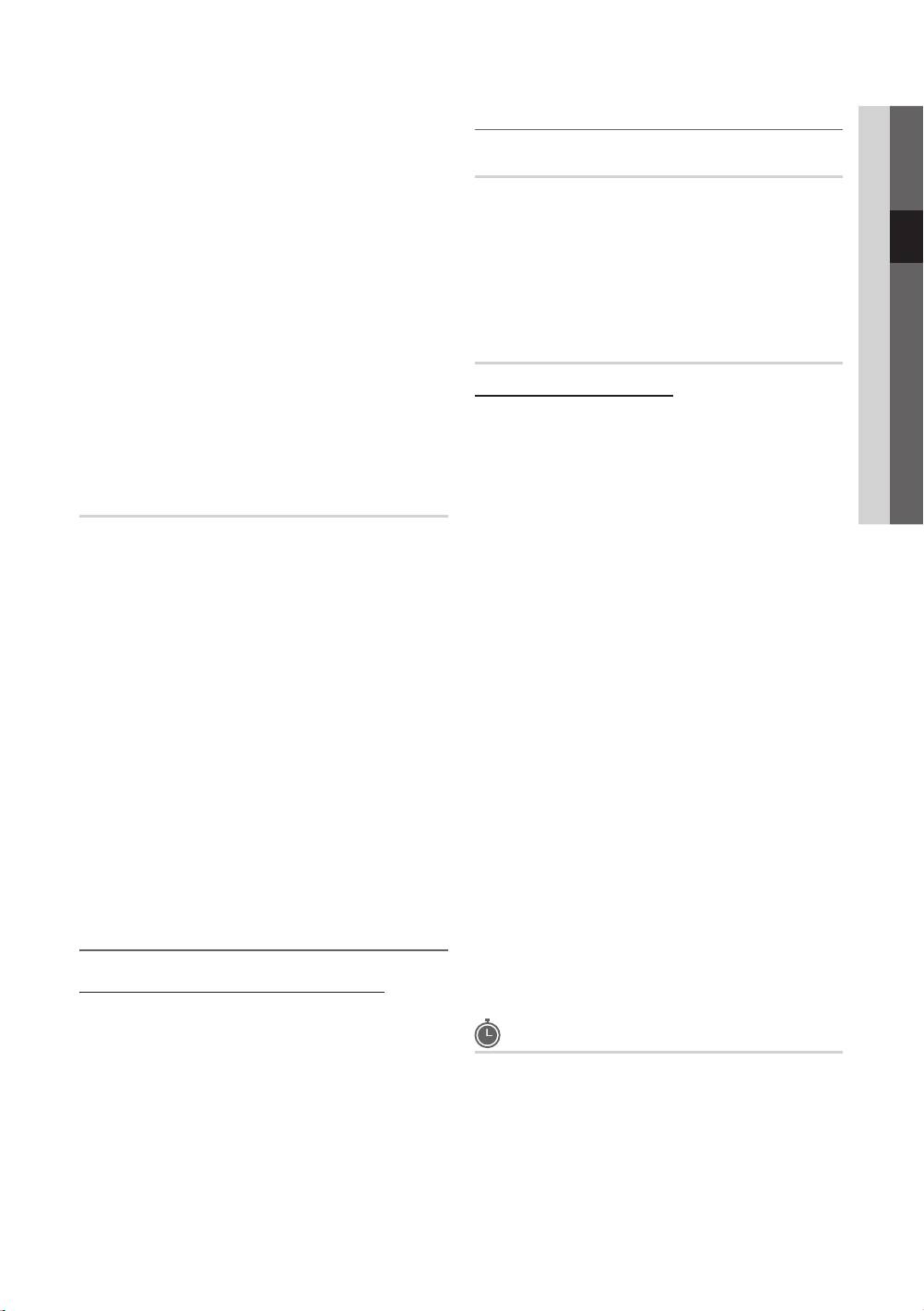
■ Източник от канал (Цифров и аналогов / Цифров /
03 Основни функции
Други функции
Аналогов): Изберете източника на канала за запаметяване.
При избиране на Кабелен → Цифров и аналогов или
Цифров: Задаване на стойност за кабелните канали.
Опция търсене кабелна
Режим на търсене (В пълен размер / Мрежа / Бързо):
(в зависимост от страната) Задава допълнителни опции на търсене
Сканира всички канали с активно към момента излъчване и ги
като честота и скорост на символи за търсенето на кабелна мрежа.
запаметява в паметта на телевизора.
■ Честота старт / Честота стоп: Настройте началната или
✎
Ако зададете Бързо, может е да задавате Мрежа,
крайната честота (различни за всяка страна)
Мрежов ID, Честота, Модулация,
Скорост на символи ръчно с натискане на бутона на
■ Скорост на символи: Показва наличните скорости на
дистанционното управление.
символите.
Мрежа (Автоматичен / Ръчно): Избира режима за настройка
■ Модулация: Показва наличните стойности на модулация.
на Мрежов ID между Автоматично или Ръчно.
Мрежов ID: Когато Мрежа е на Ръчно, можете да задавате
Диспечер на канали
Мрежов ID с помощта на цифровите бутони.
Честота: Показва честотата за канала (различна за всяка
Меню с опции Диспечер на канали
страна).
Задайте всеки канал с помощта на опциите в менюто
Модулация: Показва наличните стойности на модулация.
Диспечер на канали Опции в менюто (Заключи / Отключи,
Скорост на символи: Показва наличните скорости на
Преглед таймер, Сортиране, Изтрий, Избор всички /
символите.
Демаркиране всички). Елементите от опционалното меню може да
се различават в зависимост от състоянието на канала.
Ръчно запам.
1. Изберете канал и натиснете бутона TOOLS.
2. Изберете функция и променете нейните настройки.
Ръчно сканира за канал и записва в паметта на телевизора.
■ Цифров канал: Когато сканирането завърши, каналите се
■ Заключи / Отключи: Заключете канал, за да не може да бъде
актуализират в списъка.
избран и гледан.
✎
Когато избирате Антена → Ефирен: Канал, Честота,
✎
ЗАБЕЛЕЖКА
Честотна лента
x
Тази функция е налична само когато Защита за деца е
✎
Когато избирате Антена → Кабелен: Честота,
зададена в положение Вкл..
Модулация, Скорост на символи
x
Появява се екран за въвеждане на PIN код. Въведете
■ Аналогов канал (Програма, Цветова система, Сист. звук,
вашия 4-цифрен PIN код, чиято стойност по подразбиране
Канал, Търсене): Ако звукът е с аномалии или изобщо няма
е “0-0-0-0”. Сменете PIN кода с помощта на опцията
звук, изберете отново необходимия звуков стандарт.
Смяна на PIN.
✎
Режим на канал
■ Преглед таймер: Можете да задавате автоматично показване
x
P (режим на програмиране): Когато завършите
на желан канал в определен час. Първо задайте текущия час,
настройката на каналите, на излъчващите станции във
за да използвате тази функция.
вашия регион се задават номера на позиции от P0 до
✎
Когато изберете цифров канал, натиснете бутона ►, за
P99. Можете да изберете канал, като въведете номер на
да видите цифровата програма.
позиция в този режим.
■ Сортиране (само за аналогови канали): Тази операция
x
C (режим ефирен канал) / S (режим кабелен канал):
ви позволява да променяте номерата на програмите от
Тези два режима ви позволяват да избирате канал, като
запаметените канали. Тази операция може да е необходима
въведете съответния номер за всяка ефирна станция или
след автоматично запаметяване.
кабелен канал.
■ Изтрий: Може да изтриете канал, за да покажете каналите,
Редактиране на канали
които искате.
■ Избор всички / Демаркиране всички: Изберете всички
Меню с опции Channel Manager (Диспечер на канали)
канали или демаркирайте избраните канали в диспечера на
канали.
(в Диспечер на канали)
1. Изберете канал и натиснете бутона TOOLS.
2. Редактирайте името или номера на канала с помощта на
Планирани
менюто Редактиране име на канал или
(в Диспечер на канали)
Редакт. номер канал.
Можете да преглеждате, променяте или изтривате отбелязана за
■ Редактиране име на канал (само за аналогови канали):
гледане програма.
Задайте ваше собствено име на канал.
■ Информация за смяна: Смяна на отбелязана за гледане
програма.
■ Редакт. номер канал (само за цифрови канали): Редактирайте
номера на канала с натискане на желаните цифрови бутони.
■ Отмяна на графици: Отмяна на отбелязана за гледане
програма.
Български
13
[PC490-XH]BN68-03141D-00L10.indb 13 2010-07-09 오전 11:44:05
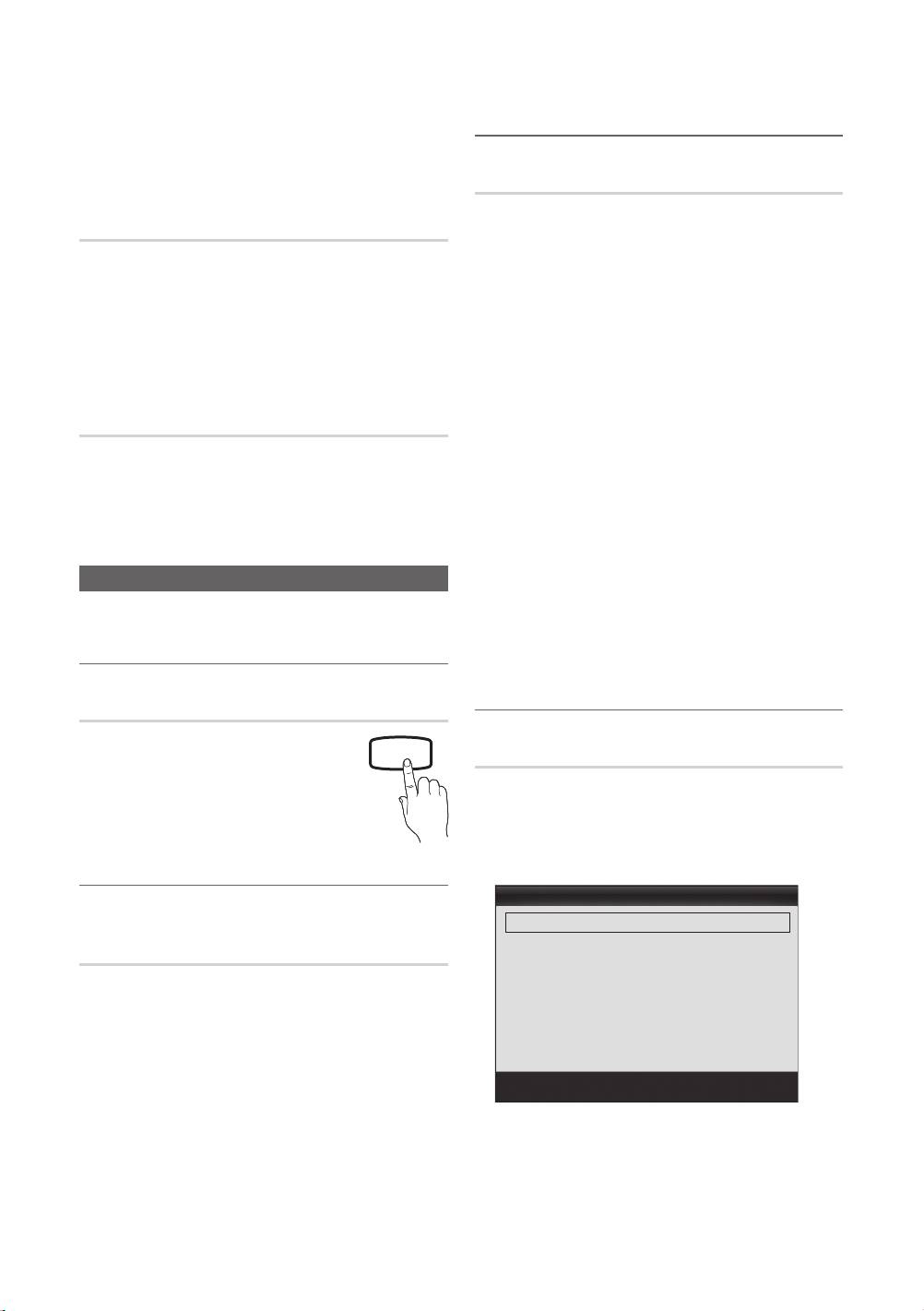
Основни функции
■ Информация: Показване на отбелязана за гледане програма.
Икономични решения
(Можете също да променяте информацията за запазването.)
■ Избор всички / Демаркиране всички: За избиране или
демаркиране на всички запазени програми.
ECO решение
■ Икономично (Изкл. / Слабо / Средно / Силно /
Прехвърляне на списък с канали
Картина изкл)
: Регулира яркостта на телевизора
така, че да се намали потреблението на електроенергия.
Появява се екран за въвеждане на PIN код. Въведете вашия
Ако изберете Картина изкл екранът се изключва, но звукът
4-цифрен PIN код. Импортира и експортира картата на каналите.
остава включен. Натиснете произволен бутон без този за сила
За да използвате тази функция трябва да свържете USB
на звука, за да включите екрана. Докато екранът се включи
устройство с памет.
отново, ще се наблюдава деформирана картина за около 4
■ Импортиране от USB: Импортира списъка с канали от USB.
секунди.
■ Експортиране към USB: Импортира списъка с канали наUSB,
■ ECO сензор (Изкл. / Вкл.): За увеличаване на икономията
когато е свързано USB.
на енергия; настройките на картината ще се адаптират
автоматично към осветлението в помещението.
Фина настр.
✎
Ако регулирате Яркокт пиксел, Eco сензор ще бъде
зададено на Изкл.
(само за аналогови канали)
Мин. яркост пиксел: Когато ECO сензор е Вкл., минималната
Ако сигналът е слаб или изкривен, използвайте ръчно фина
яркост на екрана може да се регулира ръчно.
настройка на канала.
✎
Ако Eco сензор е Вкл., яркостта на дисплея може
✎
Фино настроените канали се маркират със звездичка “*”.
да се променя (екранът да става малко по-тъмен или
✎
За нулиране на фината настройка, изберете Нулиране.
по-светъл) в зависимост от интензитета на околното
осветление.
Меню Картина
■ Готовн. без сигнал (Изкл. / 15 мин. / 30 мин. / 60 мин.): За
да избегнете нежелана консумация на енергия, задайте колко
дълго телевизора да остане включен, ако не приема сигнал.
Смяна на предварително зададен режим на
✎
Изключен, когато компютърът е в режим на икономия
картината
на енергия.
Смяна на опциите на картината
Режим
Изберете предпочитания си тип картина.
■ Динамичен: Подходящ за светло помещение.
P.MODE
Разширени настройки
■ Стандартен: Подходящ за нормална среда.
(налични в режим Стандартен / Филм)
■ Филм: Подходящ за гледане на филми в тъмно
Можете да регулирате подробните настройки на екрана,
помещение.
включващи цвят и контраст.
✎
В режим PC можете да правите промени само в
Регулиране на настройките на картината
Динамичен контраст, Гама и Баланс бяло.
Разширени настройки
Черен тон : Изкл. ►
Яркост пиксел / Контраст / Яркост / Острота /
Динамичен контраст : Средно
Цвят / Нюанс (З/Д)
Гама : 0
Телевизорът има няколко опции за настройка, които ви позволяват
Режим само RGB : Изкл.
да управлявате качеството на картината.
Цветова област : Естествен
✎
ЗАБЕЛЕЖКА
Баланс бяло
x
В аналогови режими ТВ, Ext., AV на PAL система
Телесен тон : 0
функцията Нюанс (З/Д) не е налична.
▼
x
В режим PC можете да променяте само Яркост пиксел,
Премести
Вход
Връщане
Контраст и Яркост.
x
Настройките могат да се задават и съхраняват за всяко
външно устройство, свързано към телевизора.
14
Български
[PC490-XH]BN68-03141D-00L10.indb 14 2010-07-09 오전 11:44:07
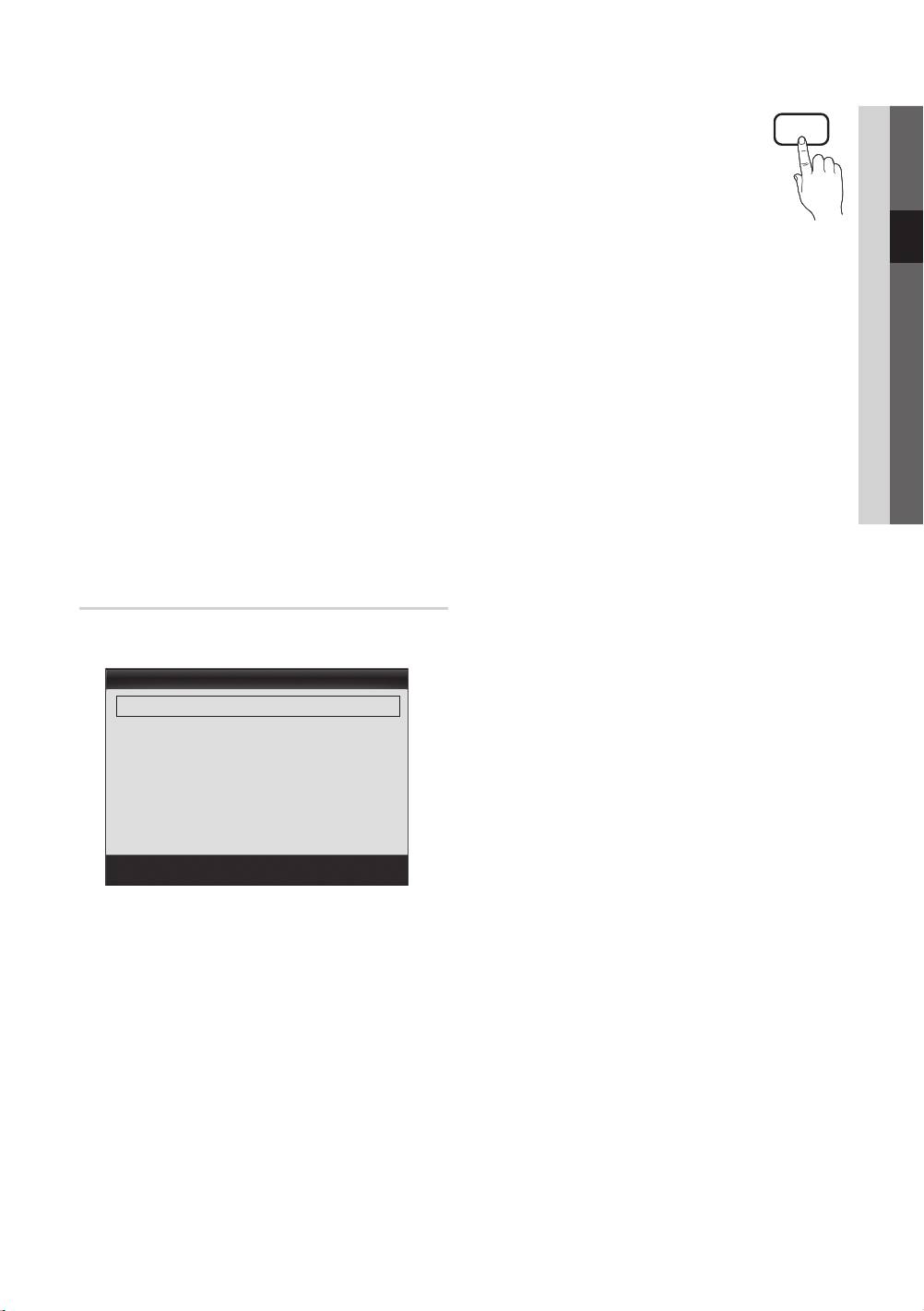
■ Черен тон (Изкл. / Тъмен / По-тъмен / Най-тъмен): Изберете
■ Размер: Вашата кабелна кутия/сателитен
03 Основни функции
ниво на черното, за да регулирате дълбочината на екрана.
приемник може също така да има свой
P.SIZE
■ Динамичен контраст (Изкл. / Слабо / Средно / Силно):
собствен набор от размери за екран.
Регулиране на контраста на екрана.
Препоръчваме ви обаче да използвате режим
16:9 през повечето време.
■ Гама: Регулиране на интензитета на основните цветове.
Авто формат: Автоматично настройва размера
■ Режим само RGB (Изкл. / Червено / Зелен / Cиньо): Можете
на картината в съотношение 16:9.
да регулирате Цвят или Нюанс (З/Д) на Червено, Зелен
16:9 : Настройва размера на картината на 16:9 за DVD или
или Cиньо цветове за картината от външно устройство (DVD
широкоекранно излъчване.
плейър, домашно кино и др.).
Широк зум: Увеличава размера на картината повече от 4:3.
■ Цветова област (Автоматичен / Естествен): Регулиране на
✎
Регулира положението с помощта на бутоните ▲, ▼.
наличния цветови диапазон за създаване на изображението.
Увеличение: Увеличава широки картини 16:9 вертикално, така
■ Баланс бяло: Регулиране на цветовата температура за по-
че да се поберат в размера на екрана.
естествена картина.
✎
Регулиране на Позиция или Размер с помощта на
Ч-изм. / З-изм. / С-изм.: Регулиране на тъмнотата на всеки
бутоните ▲, ▼.
цвят (червен, зелен, син).
4:3 : Настройката по подразбиране за видеофилм или
Ч-усилване / З-усилване / С-усилване: Регулиране на
нормално излъчване.
яркостта на всеки цвят (червен, зелен, син).
✎
Не гледайте дълго време във формат 4:3. Следи от
Нулиране: Нулиране на Баланс бяло до настройките му по
рамки, показвани отляво, отдясно и в центъра на
подразбиране.
екрана, може да доведат до запазване на образа върху
екрана (прогаряне на екрана), което не се покрива от
■ Телесен тон: Акцентиране върху розовия “телесен тон.”
гаранцията.
■ Подобряване в краищата (Изкл. / Вкл.): Подчертаване на
Побери в екрана: Показва пълното изображение без
границите на обектите.
всякакво изрязване, когато входящите сигнали са HDMI (720p
/ 1080i / 1080p) или компонентни (1080i / 1080p).
Опции картина
✎
ЗАБЕЛЕЖКА
x
В зависимост от избрания източник, опциите за размер на
✎
В режим PC можете да правите промени само в
картината могат да бъдат различни.
Цветови тон, Размер и Защита престой картина.
x
Наличните елементи могат да са различни в зависимост
Опции за картината
от избрания режим.
Цветови тон : Нормален ►
x
В режим PC могат да бъдат регулирани само режими 16:9
Размер : Авто формат
и 4:3.
Режим Екран : 16:9
x
Настройките могат да се задават и съхраняват за всяко
Филтър за цифров шум : Автоматичен
външно устройство, свързано към вход на телевизора.
Филтър за MPEG шум : Автоматичен
x
След като изберете Побери в екрана в режим HDMI
Ниво HDMI черно : Нормален
(1080i / 1080p) или Компонент (1080i / 1080p): Регулиране
Режим Филм : Изкл.
на Позиция или Размер с помощта на бутоните
▼
▲, ▼, ◄, ►.
x
Ако използвате функцията Побери в екрана с HDMI 720p
Премести
Вход
Връщане
вход, ще се изреже по 1 ред отгоре, отдолу, отляво и
отдясно, както при функцията надсканиране.
■ Цветови тон (Студена / Нормална / Топла1 / Топла2)
✎
Топла1 или Топла2 се активира само когато режимът на
картината е Динамичен.
✎
Настройките могат да се задават и съхраняват за всяко
външно устройство, свързано към вход на телевизора.
Български
15
[PC490-XH]BN68-03141D-00L10.indb 15 2010-07-09 오전 11:44:08
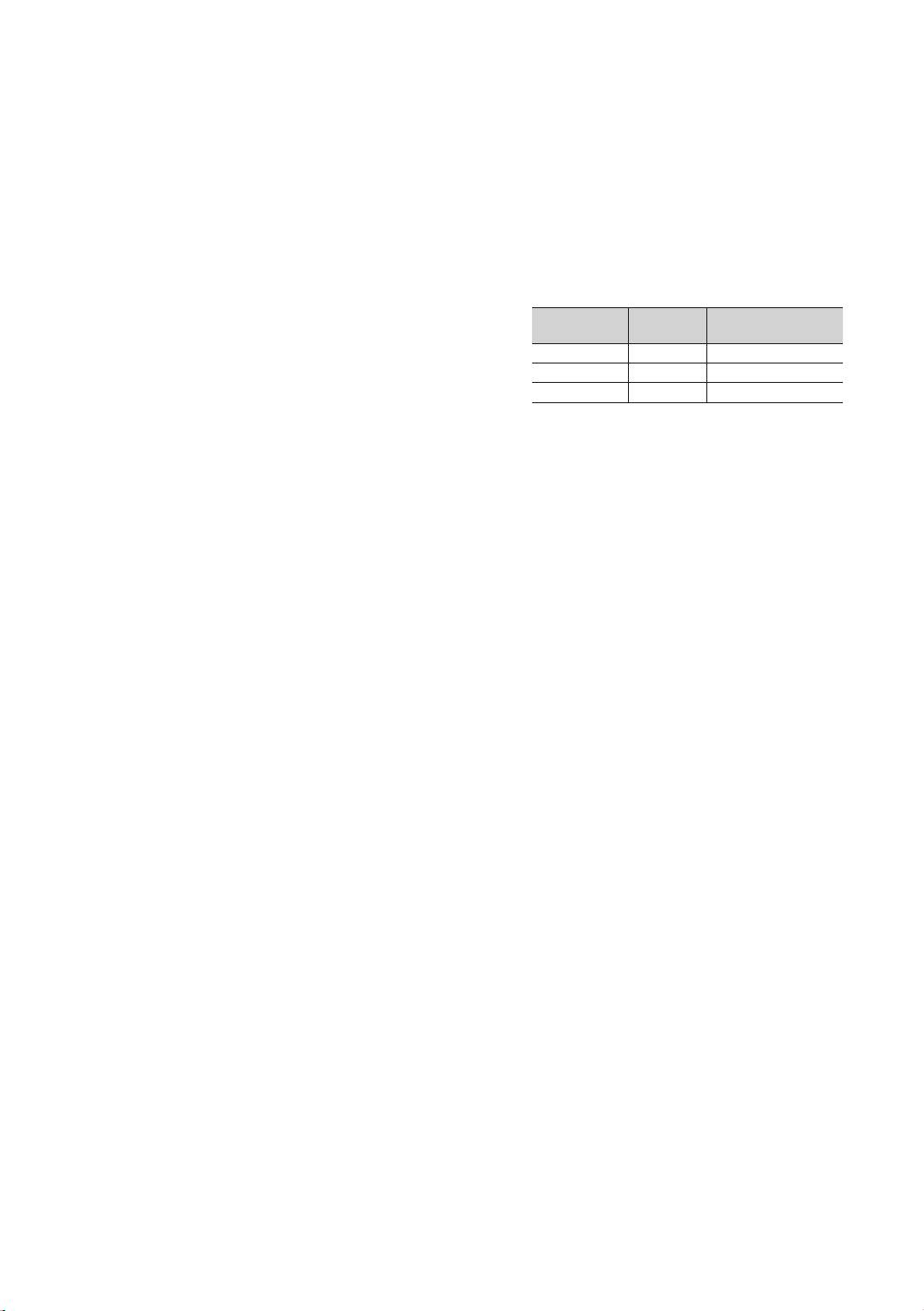
Основни функции
■ Режим Екран (16:9 / Широк зум / Увеличение / 4:3): Налична
■ Защита престой картина: За намаляване на възможностите
само когато размерът на картината е зададен на
от прогаряне на екрана, това устройство е оборудвано с
Авто формат. Можете да определите желания размер на
технология за предотвратяване на прогаряне на екрана.
картина в размер 4:3 WSS (Широкоекранна услуга) или в
Часовата настройка ви позволява да програмирате времето
оригиналния размер. Във всяка отделна европейска страна се
между преместването на картината в минути.
изисква различен размер на картината.
Изместв. пиксели (Изкл. / Вкл.): С тази функция можете
✎
Не е налично в режим PC, Компонент или HDMI.
прецизно да измествате пиксели на PDP дисплея в
■ Филтър за цифров шум (Изкл. / Слабо / Средно / Силно
хоризонатлна или вертикална посока, за да минимизирате
/ Автоматичен / Авто визуализиране): Когато сигналът от
остатъчното изображение на екрана.
излъчването е слаб може да се появят шум и двойни образи.
✎
Оптимални условия за изместване на пиксели
Изберете една от другите опции, докато се покаже възможно
ТВ/AV/Component/
най-добра картина.
Елемент
HDMI/PC
Авто визуализиране: При смяна на аналогови канали показва
Хоризонтално 0~4 4
интензитета на текущия сигнал и определя шумовия филтър
Вертикално 0~4 4
на екрана.
Време (минути) 1-4 мин. 4 мин.
✎
Предлага се само за аналогови канали.
✎
Стойността на Изместв. пиксели може да е различна в
■ Филтър за MPEG шум (Изкл. / Слабо / Средно / Силно
зависимост от размера на екрана (инчове) и режима.
/ Автоматичен): Намалява MPEG шума, за да осигури
подобрено качество на картината.
✎
Тази функция не е налична в режим Побери в екрана.
■ Ниво HDMI черно (Нормална / Слабо): Избира нивото на
Време авто защита (10 мин. / 20 мин. / 40 мин. / 1 час /
черното, за да регулира дълбочината на екрана.
Изкл.): Ако екранът застине с неподвижно изображение за
определен период от време, определен от потребителя, ще се
✎
На разположение само в режим HDMI (RGB сигнали).
активира скрийнсевър, за да се предотврати формиране на
■ Режим Филм (Изкл. / Авто1 / Авто2): Настройва телевизора
двойни образи върху екрана.
автоматично да установява и обработва филмови сигнали
Превъртане: Тази функция премахва остатъчните
от всички източници и да регулира картината за оптимално
изображение на екрана, като премества пикселите на PDP
качество.
според дадена схема. Тази функция се използва, когато на
✎
На разположение в TV, AV, COMPONENT (480i/1080i) и
екрана има остатъчни изображения или символи, особено
HDMI (480i/1080i).
когато на екрана за дълго се е задържал неподвижен образ.
✎
Функцията за премахване на остатъчни изображения
може да се изпълни за дълго време (прибл. 1 час), за
да се премахнат остатъчните изображения ефективно.
Ако остатъчното изображение не се премахне
след извършване на функцията, повторете отново
операцията.
✎
Натиснете произволен клавиш на дистанционното
управление, за да отмените тази функция.
Странично сиво (Светло / Тъмна): Когато гледате телевизор
с екранно съотношение 4:3, екранът се предпазва от повреди
с регулиране на баланса на бялото в крайните области отляво
и отдясно.
16
Български
[PC490-XH]BN68-03141D-00L10.indb 16 2010-07-09 오전 11:44:09
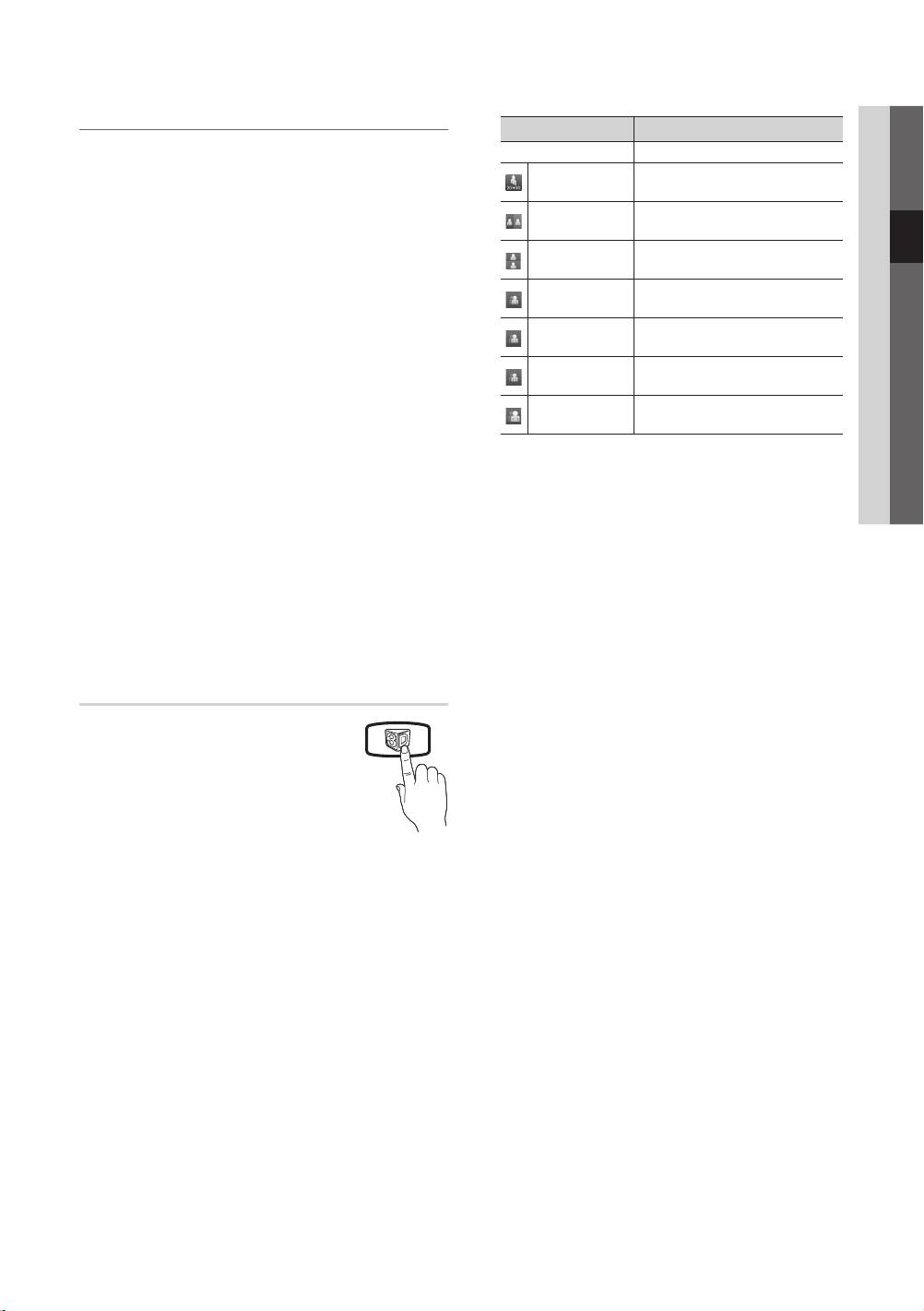
03 Основни функции
Гледане на телевизия с функцията за 3D
3D режим Действие
ВАЖНА ИНФОРМАЦИЯ ЗА ЗДРАВЕТО И БЕЗОПАСНОСТТА
Изкл. Изключва 3D функцията.
ПРИ ГЛЕДАНЕ НА 3D КАРТИНА.
Променя 2D изображение в 3D
Уверете се, че сте прочели и разбрали следната информация
2D → 3D
изображение.
за безопасността, преди да използвате 3D функцията на
Показва две изображения едно до
телевизора.
Един до друг
друго.
ПРЕДУПРЕЖДЕНИЕ
Показва едно изображение над
Горе и долу
x
Някои зрители могат да изпитат дискомфорт при гледане
друго.
на 3D телевизия, като замаяност, гадене и главоболие.
Показва изображенията за ляво и
Ред по ред
Ако изпитате някои от тези симптоми, преустановете
дясно око алтернативно по редове.
гледането на 3D телевизия, свалете очилата 3D Active и си
Вертикална
Показва изображенията за ляво и
починете.
ивица
дясно око алтернативно по колони.
x
Гледането на 3D картина за дълги периоди от време може
Показва изображенията за ляво и
да доведе до напрягане на очите. Ако усетите напрягане
Шахматна дъска
дясно око алтернативно в пиксели.
на очите, преустановете гледането на 3D картина, свалете
Показва изображенията за ляво и
очилата 3D Active и си починете.
Честота
дясно око алтернативно в кадри.
x
Възрастните трябва да наблюдават децата, които
използват 3D функцията. Ако има оплаквания от уморени
✎
“Отстрани” и “Отгоре и отдолу” са налични в
очи, главоболие, замаяност или гадене, накарайте детето
разделителни способности 720p, 1080i и 1080p в
да спре да гледа 3D телевизия и да си почине.
режими DTV, HDMI и USB или при свързване с
Не използвайте очилата 3D Active за други цели (като
компютъра с HDMI/DVI кабел.
x
например стандартни очила, слънчеви очила, предпазни
✎
“Вертикална лента”, “Линия по линия” и “Шахматно” са
очила и т.н.)
налични, когато разделителната способност е зададена
Не използвайте 3D функцията или очилата 3D Active,
на PC при свързване с HDMI/DVI кабел.
x
докато се разхождате или местите. Използването на 3D
✎
“Честота” показва честотата (само 60Hz) когато
функцията или очилата 3D Active, докато се местите, може
разделителната способност е зададена на PC.
да доведе до наранявания, защото може да се блъснете в
■ 3D → 2D (Изкл. / Вкл.): показва изображение само за ляво
предмети, да се спънете и/или да паднете.
око.
✎
Тази функция е деактивирана, когато 3D режим е
3D
зададен на 2D → 3D или Изкл..
Тази вълнуваща функция ви позволява да
■ 3D гледна точка: Общото регулиране на 3D перспективата.
гледате 3D съдържание. За да се радвате
✎
Тази функция е деактивирана, когато 3D режим е
напълно на тази функция, трябва да закупите
зададен на 2D → 3D или Изкл..
3D Active очила Samsung (SSG-2100AB, SSG-
2200AR, SSG-2200KR), за да гледате 3D видео.
■ Дълбочина: Регулира фокуса/дълбочината в “2D → 3D”
режим.
3D Active очилата на Samsung се продават
отделно. За повече подробности за
✎
Тази функция е активирана само когато 3D режим е
закупуването се свържете с търговеца на
зададен на 2D → 3D.
дребно, откъдето сте закупили телевизора.
■ Корекция картина: Регулира изображенията за ляво и дясно
■ 3D режим: Изберете входящ формат 3D.
око.
✎
Ако искате да изпитате всички 3D ефекти, най-напред
сложете 3D Active очилата и след това изберете
3D режим от списъка по-долу, който предоставя най-
добро 3D изживяване.
✎
Когато гледате 3D изображения, включете очилата 3D.
Български
17
[PC490-XH]BN68-03141D-00L10.indb 17 2010-07-09 오전 11:44:11
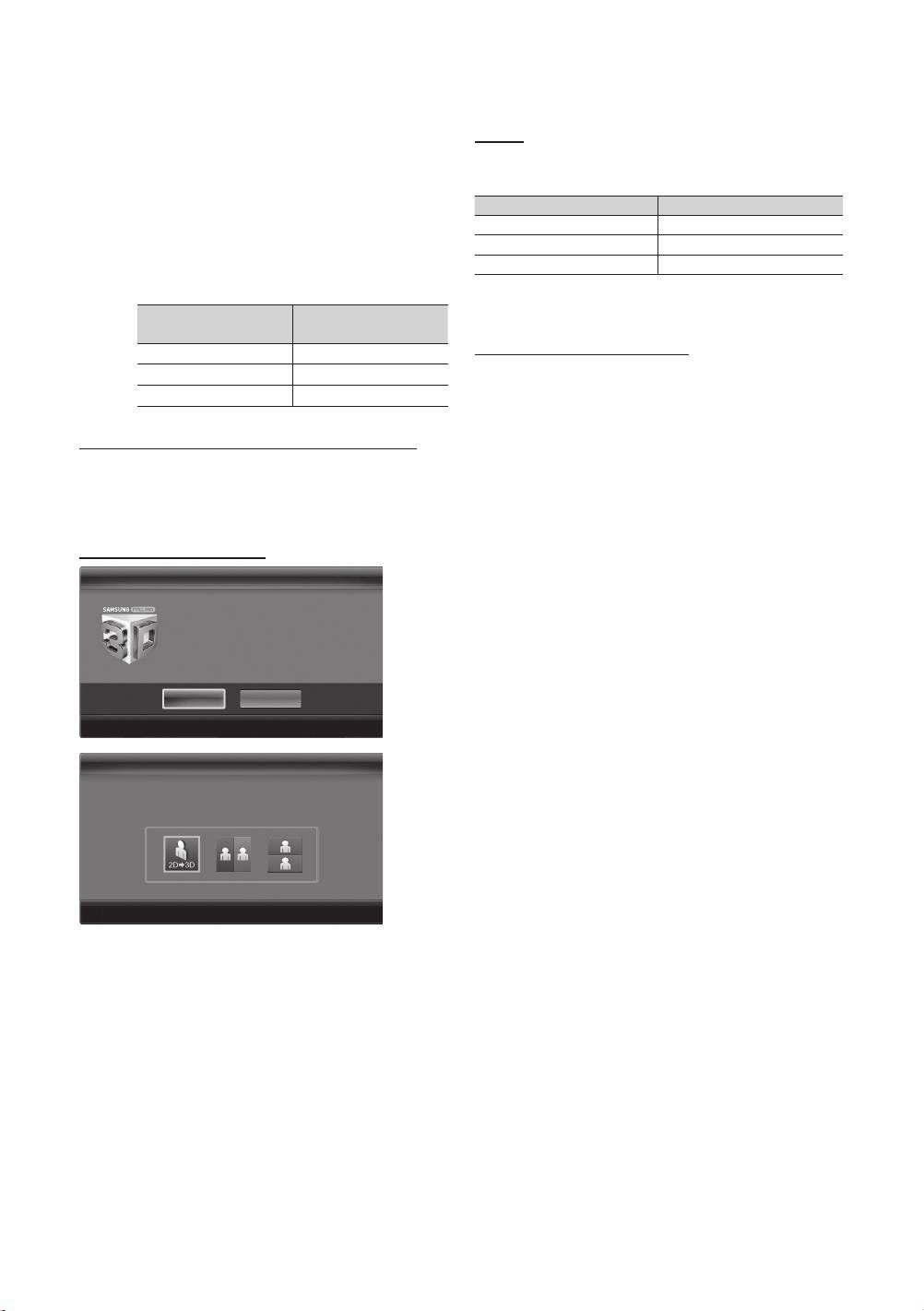
Основни функции
■ Авто 3D изглед (Изкл. / Вкл.): Ако Авто 3D изглед е
Поддържани формати и работни спецификации за стандартен
зададено на Вкл. HDMI сигналът във формат Един до друг с
HDMI 3D
една от разделителните способности по-долу автоматично се
превключва на 3D. Тук правилната 3D информация трябва да
✎
3D форматите, посочени по-долу се препоръчват от
се изпраща от стандартен HDMI 3D формат.
асоциацията HDMI и трябва да се поддържат.
✎
Ако има неизправност в 3D поради 3D информационна
Формат на сигнала от източника Стандартен HDMI 1.4 3D
грешка, задайте Авто 3D изглед на Изкл. и ръчно
1920x1080р при 24Hz x 2 1920x2205p при 24Hz
изберете 3D режим, като използвате бутона 3D или
1280x720p при 60Hz x 2 1280x1470p при 60Hz
съответстващото меню.
1280x720p при 60Hz x 2 1280x1470p при 60Hz
✎
Поддържана разделителна способност (само 16:9)
Режимът автоматично се превключва на режим 3D за входно видео
Разделителна
Честота (Hz)
3D в един от форматите, посочени по-горе.
способност
Преди да използвате функцията 3D...
1280 x 720p 50 / 60 Hz
1920 x 1080i 50 / 60 Hz
✎
ЗАБЕЛЕЖКА
1920 x 1080p 24 / 30 / 50 / 60 Hz
x
Може да забележите малко количество трептене на
екрана, когато гледате 3D изображения при условия на
слаба осветеност (от стробиращо осветление и т.н.) или
Поддържана разделителна способност за режим HDMI PC
при флуоресцентно осветление (50 Hz ~ 60 Hz) или лампа
Разделителната способност за режим HDMI PC е оптимизирана на
с 3 дължини на вълната.
вход 1920 x 1080.
x
3D режимът се изключва автоматично в следните случаи:
Входяща разделителна способност освен 1920 x 1080 може да не
при смяна на канал или входящ източник или при достъп
се покаже правилно в 3D режим или режим на цял екран.
до Media Play или Internet@TV.
x
Някои функции на картината се деактивират в режим 3D.
Как да гледаме 3D изображения
x
PIP при излъчване на данни (MHEG/MHP) не се поддържа
3D
в 3D режим.
За да гледате в 3D, сложете 3D
x
3D Active очила от други производители може да не се
очила и натиснете бутона за
поддържат.
захранване на очилата. Гледане на
движеща се 3D ТВ картина за дълги
x
Когато телевизорът се включва за пръв път,
периоди отвреме може да причини
оптимизацията на 3D дисплея може да отнеме известно
умора на очите и/или замайване.
време.
OK
Отказ
x
Очилата 3D Active Glasses може да не работят правилно,
ако в близост до тях или телевизора има включено друг
Премести
Вход
Изход
3D продукт или електронно устройство. Ако има проблем,
дръжте електронните устройства възможно най-далеч от
3D3D
3D Active очилата.
x
Когато гледате изображения от 50 Hz 3D източник при
С помощта на бутоните ЛЯВО / ДЯСНО на дистанционното
С помощта на бутоните ЛЯВО / ДЯСНО на дистанционното
включен режим Game (Игри), визуално чувствителните
изберете иконата, подходяща за картината на екрана.
изберете иконата, подходяща за картината на екрана.
зрители могат да усетят известно трептене в ярките
изображения.
x
Снимки от Media Play се показват само в режим “2D →
3D”.
x
Ако гледате телевизия с 3D активни очила, докато сте
Премести
Премести
Вход
Вход
Изход
Изход
легнали настрани, картината може да се вижда тъмна или
да не се вижда.
1. Натиснете бутона 3D.
x
Уверете се, че поддържате ъгълът на гледане и
За да гледате 3D си сложете 3D Active очила и натиснете
оптималното разстояние от телевизора, когато гледате
бутона за захранване на очилата.
3D картина.
2. Изберете ОК, после натиснете бутона ENTER
.
– В противен случай може да не се радвате на 3D
3. С бутоните ◄ или ► на дистанционното управление изберете
ефектите по подходящ начин.
3D режим на изображението, което желаете да гледате.
x
Идеалното разстояние за гледане трябва да е поне три
✎
Някои 3D режими могат да не бъдат налични
пъти височината на екрана. Препоръчваме очите на
в зависимост от формата на източника на
зрителя да са на нивото на екрана.
изображението.
18
Български
[PC490-XH]BN68-03141D-00L10.indb 18 2010-07-09 오전 11:44:13
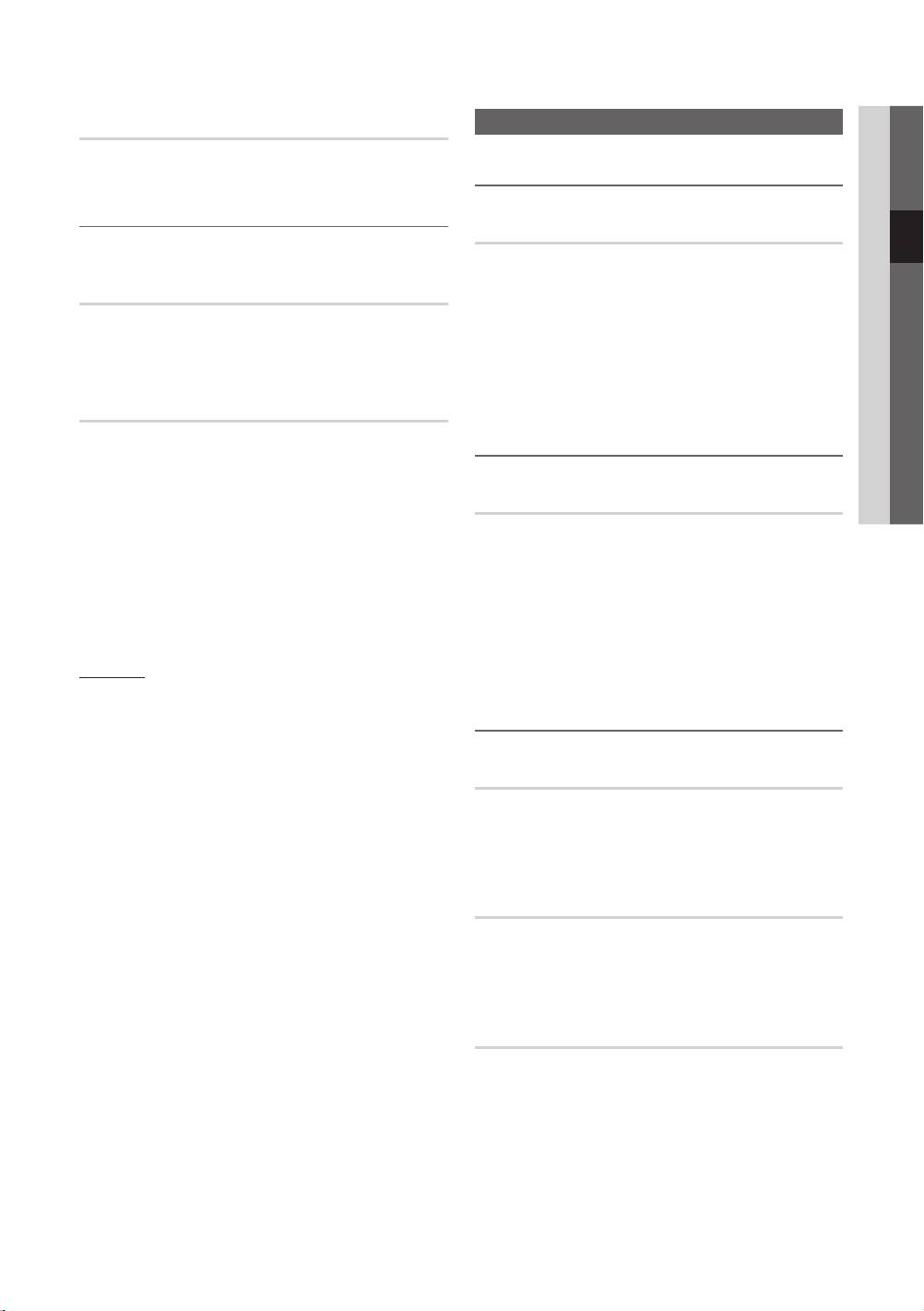
03 Основни функции
Нулиране картина (OK / Отказ)
Меню Звук
Връща текущия режим на картината до настройките по
подразбиране.
Смяна на предварително зададен режим на звук
Настройване на телевизора с компютър
SRS TheaterSound
Задайте входния източник на PC.
■ Стандартен: Избира нормален режим на звука.
Автонастройка
■ Музикален: Набляга на музиката пред гласовете.
Автоматично регулиране на честотните стойности/позициите и
■ Филм: Осигурява най-добрия звук за филми.
фина настройка.
■ Изчистен глас: Набляга на речта в сравнение с останалите
✎
Не се предлага при свързване с HDMI/DVI кабел.
звуци.
■ С усилване: Увеличава интензитета на високочестотния звук,
за да позволи по-добро слушане за хора с влошен слух.
Екран
■ Грубо / Фино: Премахва или намалява шума в картината.
Регулиране на настройките на звука
Ако шумът не може да се премахне само с фина настройка,
регулирайте честотата по възможно най-добрия начин
(Грубо) и отново настройте фино. След като шумът намалее,
Еквилайзер
регулирайте отново картината, така че да се подравни по
центъра на екрана.
Регулира режима на звука (само за стандартен режим на звука)
■ Позиция: Регулиране позиционирането на екрана на
■ Баланс Л/Д: Регулира баланса между десния и левия
компютъра с бутоните за посоки (▲ / ▼ / ◄ / ►).
високоговорители.
■ Устан. Картина: Връща образа до настройките по
■ 100Hz / 300Hz / 1 kHz / 3kHz / 10 kHz (Регулиране на честотна
подразбиране.
лента): Регулира нивата на конкретни честоти от честотната
лента.
Използване на екрана на телевизора като дисплей на
■ Нулиране: Връща настройките на еквилайзера до
компютъра
фабричните.
Настройка на вашия PC софтуер (базирано на Windows
XP) В зависимост от версията на Windows и видео картата,
действителните екрани на вашия PC може да са различни, в който
Звукови системи и др.
случай основната информация ще се прилага почти винаги. (Ако
това не е така, обърнете се към производителя на компютъра или
доставчика на Samsung.)
SRS TruSurround HD (Изкл. / Вкл.)
1. Щракнете върху “Контролен панел” в менюто за стартиране
(само за стандартен режим на звука)
на Windows.
Тази функция осигурява виртуално 5.1-канално звуково усещане
2. Щракнете върху "Изглед и теми" в прозореца "Контролен
посредством двойка високоговорители с помощта на технологията
панел" и ще се появи диалогов прозорец за дисплей.
HRTF (Head Related Transfer Function).
3. Щракнете върху "Дисплей" и ще се появи диалогов прозорец
за дисплей.
SRS TruDialog (Изкл. / Вкл.)
4. Преминете до раздела "настройки" на диалоговия прозорец за
дисплей.
(само за стандартен режим на звука)
y Правилна настройка на размера (разделителна способност)
Тази функция ви позволява да увеличавате интензитета на гласа
над фоновата музика или звуковите ефекти, така че диалогът да се
[Оптимално: PS50C490: 1360 X 768 пиксела]
чува по-ясно.
y Ако във вашия диалогов прозорец за дисплей съществува
опция за вертикална честота, правилната стойност е “60” или
“60 Hz”. В противен случай просто натиснете “OK” и излезте от
Език за звука
диалоговия прозорец.
(само за цифрови канали)
Промяна на стойността по подразбиране на аудио езика.
✎
Наличният език може да е различен в зависимост от
предаването.
Български
19
[PC490-XH]BN68-03141D-00L10.indb 19 2010-07-09 오전 11:44:14
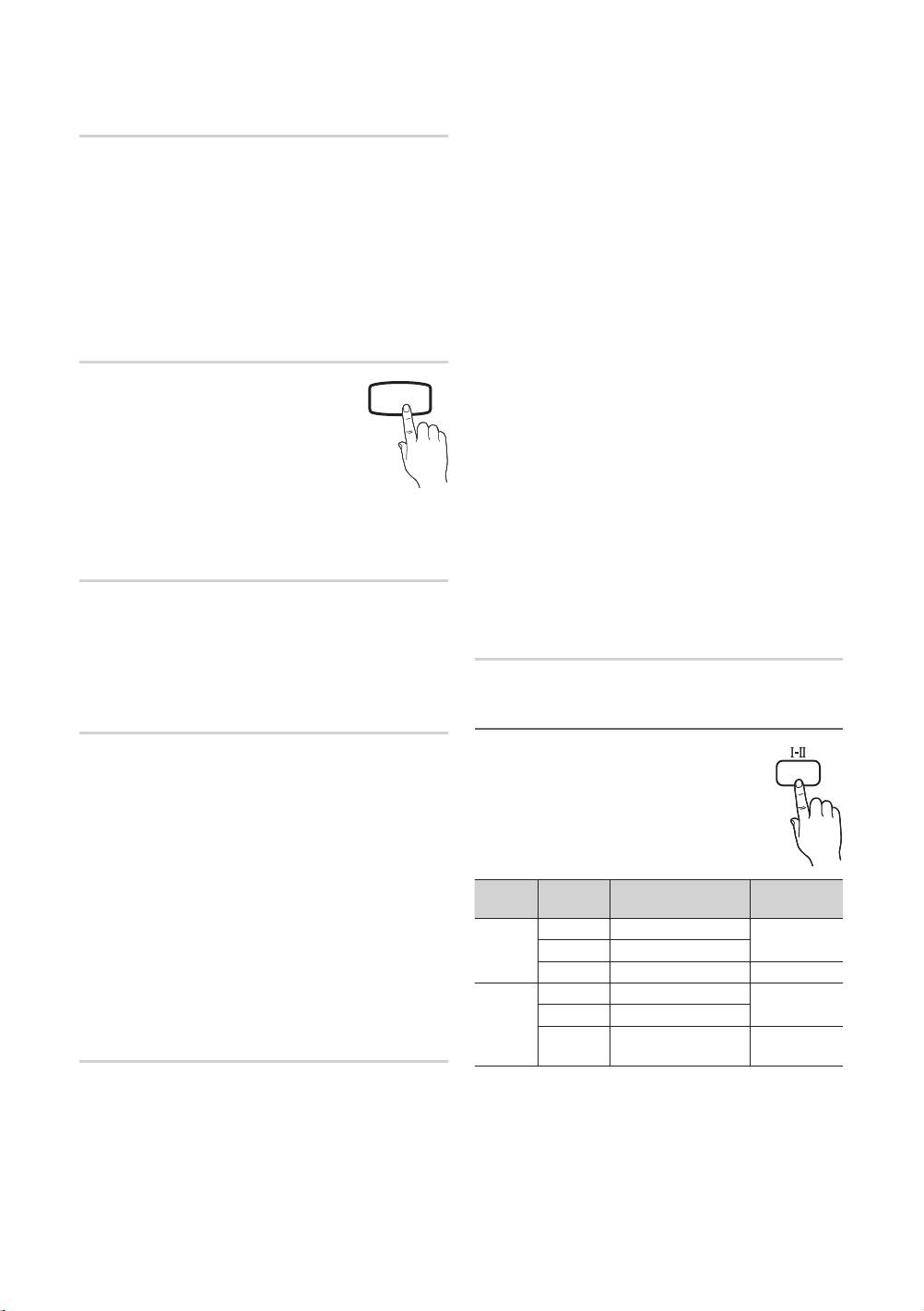
Основни функции
Аудио формат
✎
Според типа предаван сигнал, MPEG / HE-AAC може
да се регулира между -10 dB и 0 dB.
(само за цифрови канали)
✎
За да увеличите или намалите силата на звука,
Когато се излъчва звук както през основния високоговорител, така
настройте съответно в диапазона 0 и -10.
и през аудио приемника, може да се появи ехо поради разликата в
скоростите на декодиране. В такъв случай използвайте функция TV
■ SPDIF изход: SPDIF (цифров интерфейс на Sony и Philips)
Speaker (ТВ говорител).
се използва за осигуряване на цифров звук, като намалява
смущенията, отиващи към високоговорителите и различни
✎
Опцията Аудио формат може да е различна в зависимост
цифрови устройства като DVD плейър.
от предаването. 5.1-канален Dolby цифров звук е наличен
само когато телевизорът е свързан към външен говорител с
Аудио формат: По време на приемане на цифрово
оптичен кабел.
телевизионно предаване, можете да избирате формата на
изхода за цифрово аудио (SPDIF) от опциите PCM или
Dolby Digital.
Аудио описание
Отлагане на аудио: Коригиране на разминаването между
(не е налично във всички региони)
аудио и видео при гледане на телевизия или видео и слушане
от изхода за цифрово аудио с помощта на външно устройство
(само за цифрови канали)
AD
като AV приемник (0 мс ~ 250 мс).
Тази функция поддържа Audio Stream за AD (Audio
Description), когато се изпраща заедно с Основно
■ Dolby Digital ком. (Line / RF): Тази функция снижава до
аудио от доставчика.
минимум различията между цифров Dolby сигнал и гласов
сигнал (т. е. MPEG Audio, HE-AAC, ATV Sound).
■ Аудио описание (Изкл. / Вкл.): Включва и
изключва функцията Аудио описание.
✎
Изберете Line, за да получите динамичен звук и RF,
за да намалите разликата между силни и слаби звуци
■ Сила звук: Регулира силата на звука за аудио описание.
през нощта.
Line: Задаване на изходното ниво за сигнали, по-големи или
Сила на звук (Изкл. / Нормална / Нощ)
по-малки от -31 dB (еталонен), на -20 dB или -31 dB.
RF: Задаване на изходното ниво за сигнали, по-големи или
За да уравновесите нивото на усилване на звука на всеки канал,
по-малки от -20 dB (еталонен), на -10 dB или -20 dB.
задайте на Нормална.
■ Нощ: Този режим осигурява подобрено качество на звука в
сравнение с режим Нормална, като няма почти никакъв шум.
Нулиране звук (OK / Отказ)
Използва се нощем.
Връщане на всички звукови настройки до фабричните.
Избор говорител (Външ. висок / ТВ говорител)
Избор на режим Звук
Може да се появи ехо поради разликата в скоростите на
Когато настроите на Dual
-
, текущият режим на
декодиране между основния високоговорител и аудио приемника.
звука се показва на екрана.
DUAL
В този случай настройте телевизора на Външ. висок..
✎
Когато Избор говорител е зададен на Външ. висок.,
няма да работят бутоните за сила на звука и MUTE и ще се
ограничават настройките на звука.
✎
Проверете далиИзбор говорителе зададено на
Външ. висок.
По
Тип аудио
Dual
-
x
ТВ говорител: Изкл., Външ. висок.: Вкл.
подразбиране
Моно Моно
✎
Когато Избор говорителе зададено на ТВ говорител
Автоматична
А2
Стерео
Стерео Моно
смяна
x
ТВ говорител: Вкл., Външ. висок.: Вкл.
стерео
Dual
Dual
Dual
Dual
✎
Ако няма видео сигнал, ще бъдат заглушени и двата
Моно Моно
високоговорителя.
Автоматична
NICAM
Стерео
Моно Стерео
смяна
Стерео
Моно Dual
Допълн. настройка
Dual
Dual
Dual
(само за цифрови канали)
■ DTV аудио ниво (MPEG / HE-AAC): Тази функция ви
позволява да намалявате различието на един гласов сигнал
(който е един от приеманите сигнали по време на цифрово
телевизионно предаване) до желано ниво.
20
Български
[PC490-XH]BN68-03141D-00L10.indb 20 2010-07-09 오전 11:44:16
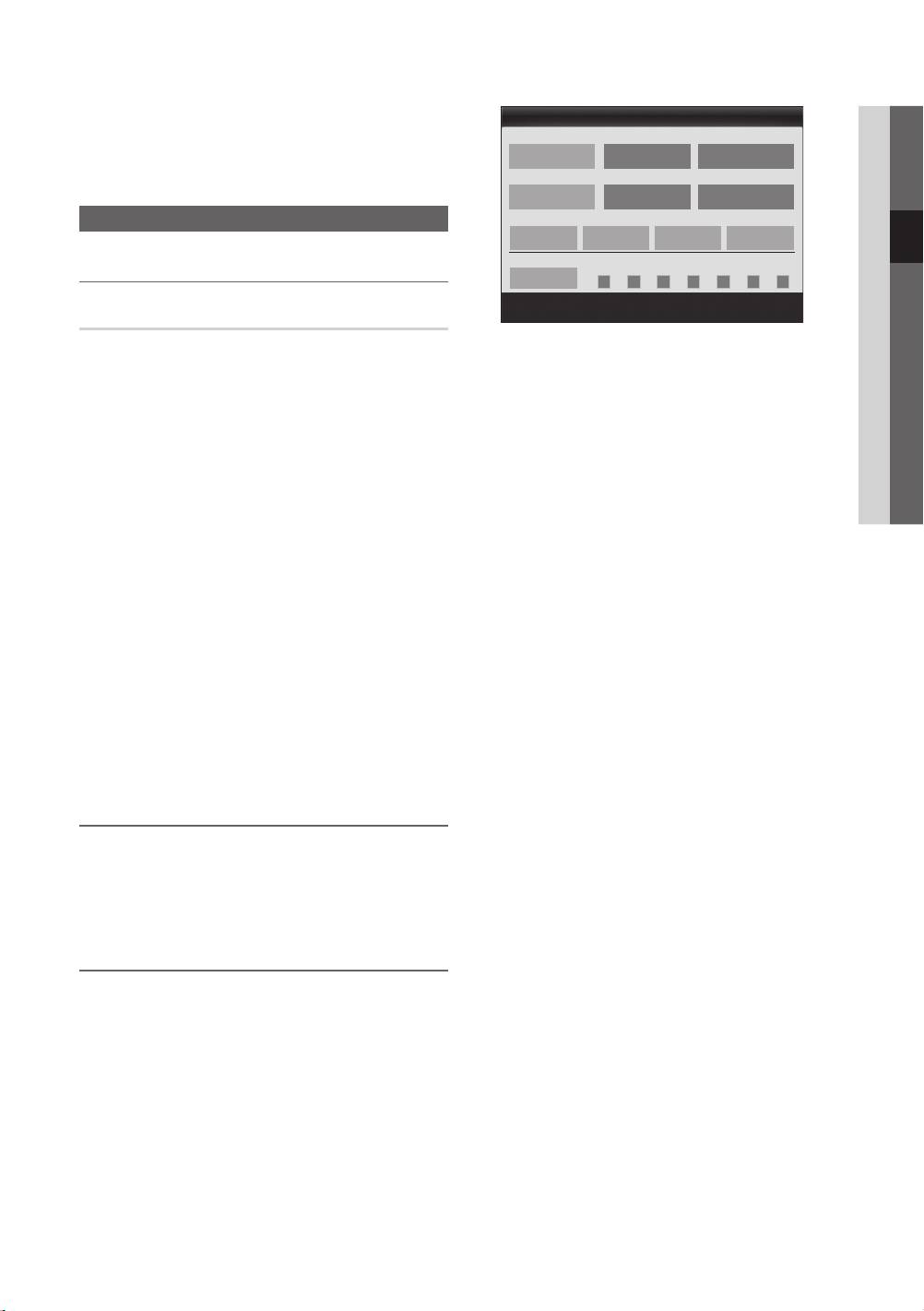
✎
Ако стерео сигналът е слаб и възникне автоматично
03 Основни функции
Таймер 1
превключване, тогава превключете на моно.
Време на вкл.
▲
✎
Активна само при сигнал със стерео звук.
Деактив
▼
00 00
✎
Налична само когато Вход източник е зададен на ТВ.
Време на изкл.
Деактив
00 00
Меню Настройка
Сила звук
Източник Антена Канал
10 TB ATV 1
Повтаряне
Настройка на часовника
Нед Пон Вто Сря Чет Пет Съб
Веднъж
Премести
Регул.
Вход
Връщане
Час
■ Часовник: Настройката на часовника е за използване на
Време на вкл. / Време на изкл.: Изберете час, минута
различните функции на таймера на телевизора.
и активиране/деактивиране. (За да активирате таймера с
избраната настройка, задайте Актив..)
Текущият час ще се появява при всяко натискане на
Сила звук: Изберете желаната сила на звука.
бутона INFO.
Източник: Изберете да се възпроизвежда ТВ или USB
✎
Ако извадите захранващия кабел, трябва отново да
съдържание, когато телевизорът се включи автоматично.
сверите часовника.
(USB може да се избира само когато към телевизора е
свързано USB устройство)
Режим Часовник (Автоматичен / Ръчно)
Антена (когато Източник е зададено на ТВ): Изберете ATV
✎
В зависимост от излъчващата станция и сигнала,
или DTV.
автоматично настроеният час може да не е настроен
Канал (когато Източник е зададено на ТВ): Изберете желания
правилно. В такъв случай, настройте часа ръчно.
канал.
✎
Антената трябва да e свързана, за да можете да
Съдържание (когато Източник е зададено на USB): Изберете
настроите часовника автоматично.
папка в USB устройството, съдържаща музикални или фото
Свери часовник: Задайте Ден, Месец, Година, Час и Минути
файлове за възпроизвеждане, когато телевизорът се включи
автоматично.
ръчно.
✎
ЗАБЕЛЕЖКА
✎
На разположение само когато режим Режим Часовник
е зададен на Ръчно.
x
Ако няма музикални файлове на USB устройството
или не е избрана папка, съдържаща музикален
Часови пояс (в зависимост от страната): изберете вашия
файл, функцията Таймер не работи правилно.
часови пояс.
x
Ако има само една снимка в USB устройството,
✎
Когато Страна е зададено на Други, може да
слайдшоу няма да се изпълни.
използвате тази функция.
x
Ако името на папката е прекалено дълго, папката не
✎
Тази функция е налична само когато Режим Часовник
може да бъде избирана.
е зададена в положение Автоматичен.
x
На всяко USB устройство, което използвате,
се присвоява негова собствена папка. Когато
Използване на таймера за заспиване
използвате повече от едно USB устройство от един
и същ тип се уверете, че присвоените на всяко USB
■ Таймер заспиване
: Автоматично изключва
устройство папки са с различни имена.
телевизора след предварително зададено време. (Изкл., 30,
Повтаряне: Изберете Веднъж, Ежеднев., Пон~Пет,
60, 90, 120, 150 и 180 минути).
Пон~Съб, Съб~Нед или Ръчно по ваше предпочитание. Ако
✎
За да прекратите функцията Таймер заспиване,
изберете Ръчно, може да зададете деня, в който искате да
изберете Изкл..
активирате таймера.
✎
Отметката
указва, че денят е избран.
Настройка на таймера за включване/изключване
✎
Автоматично изключване (на разположение само когато
■ Таймер 1 / Таймер 2 / Таймер 3: Можете да избирате между
телевизорът е изключен от функцията Таймер): Телевизорът
три различни настройки на таймера за включване/изключване.
ще се изключи автоматично след 3 часа на празен ход, за да
Първо трябва да сверите часовника.
се предотврати прегряване.
Български
21
[PC490-XH]BN68-03141D-00L10.indb 21 2010-07-09 오전 11:44:18
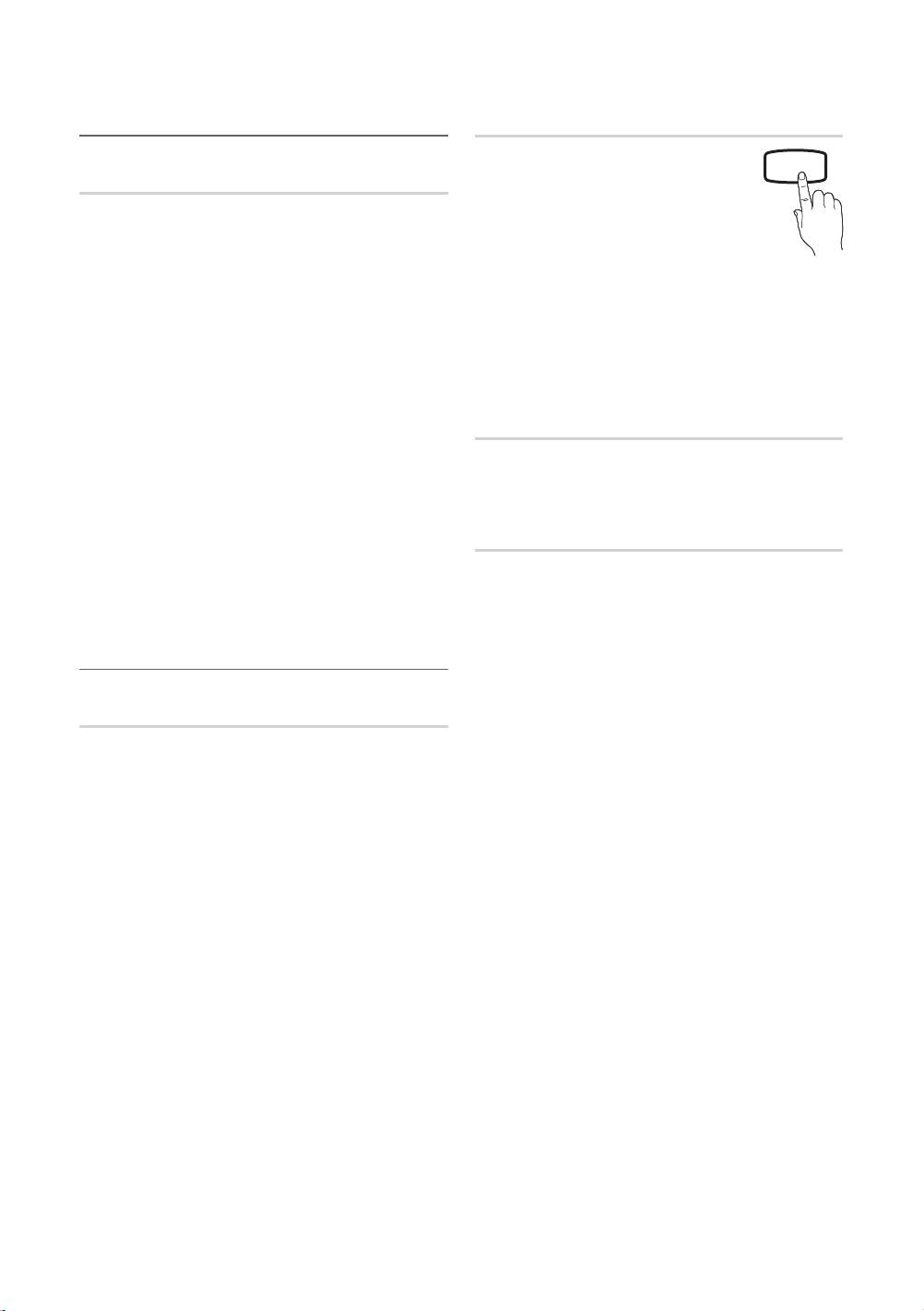
Основни функции
Заключване на програми
Субтитри
Използвайте това меню, за да зададете режима
Субтитри.
SUBT.
Защита
■ Субтитри (Изкл. / Вкл.): Включва и изключва
✎
Екранът за въвеждане на PIN кода се появява преди екрана
субтитрите.
за настройките.
■ Режим (Нормална / С увреден слух): Задава
✎
Въведете вашия 4-цифрен PIN код, чиято стойност по
режим на субтитрите.
подразбиране е “0-0-0-0”. Сменете PIN кода с помощта на
опцията Смяна PIN.
■ Език на субтитрите: Задава език за субтитрите.
■ Защита за деца (Изкл. / Вкл.): Заключване на канали
✎
Ако програмата, която гледате, не поддържа функцията
в Диспечер на канали, за да предотвратите гледане на
С увреден слух, се активира автоматично Нормална,
неподходящи програми без разрешение, например от деца.
дори ако е избран режимът С увреден слух.
✎
Налична само, когато Вход източник е зададен на ТВ.
✎
Английски е езикът по подразбиране, когато избраният
език не е наличен за предаването.
■ Родителски контрол (в зависимост от страната): За
предотвратяване на гледането на определени неподходящи
програми без разрешение, например от деца, чрез 4-цифров
Цифров текст (Деактивиране / Активиране)
PIN код, определен от потребителя. Ако избраният канал е
заключен, се появява символът “
”.
(само за Великобритания)
Разреши всч: Отключване на всички категоризации на
Ако програмата се излъчва с цифров текст, тази функция е
телевизора.
активирана.
■ Смяна PIN: Сменете личния си ИД номер, който се изисква,
за да настроите телевизора.
Общи
✎
Ако забравите PIN кода, натиснете бутоните
на дистанционното управление в следната
■ Режим игри (Изкл. / Вкл.): Когато свържете игрова конзола,
последователност, която нулира PIN кода на “0-0-0-0”:
например PlayStation™ или Xbox™, можете да се радвате на
POWER (Изкл.) → MUTE → 8 → 2 → 4 → POWER (Вкл.).
по-реалистични изживявания от играта, като изберете режима
за игри.
Други функции
✎
ЗАБЕЛЕЖКА
x
Предпазни мерки и ограничения за режим игри
– За да изключите игровата конзола и да свържете друго
Език
външно устройство, настройте Режим игри на Изкл. в
менюто за настройки.
■ Език: Задава език за менюто.
– Ако покажете менюто TV в Режим игри, екранът леко
■ Език на телетекст: Задаване на желания език на телетекста.
се поклаща.
✎
Английски е езикът по подразбиране, когато избраният
x
Режим игри е налично, когато входящият режим е
език не е наличен за предаването.
зададен на TV или PC.
■ Предпочитание (Основен аудио език /
x
След свързване на игровата конзола, задайте
Вторичен аудио език / Основен език субтитри /
Режим игри на Вкл.. За съжаление може да забележите
Вторичен език субтитри): Изберете език, който да бъде
понижаване на качеството на картината.
такъв по подразбиране, когато се избере канал.
x
Ако Режим игри е Вкл.:
– Режим Картина е зададен на Стандартен, а режим Звук
е зададен на Филм.
– Еквилайзер не е налично.
■ BD Wise (Изкл. / Вкл.): Осигурява оптимално качество на
картината за продуктите Samsung DVD, Blu-ray и домашно
кино, които поддържат BD Wise. Когато BD Wise е зададена
на Вкл., режимът на картината автоматично се променя на
оптималната разделителна способност.
✎
Предлага се при свързване на продукти на Samsung,
които поддържат BD Wise посредством HDMI кабел.
■ Прозрачно меню (Ярко / Тъмно): Задаване на прозрачността
на менюто.
■ Мелодия (Изкл / Слабо / Средно / Силно): При задаването
й може да се възпроизвежда мелодия при включване или
изключване на телевизора.
22
Български
[PC490-XH]BN68-03141D-00L10.indb 22 2010-07-09 오전 11:44:20
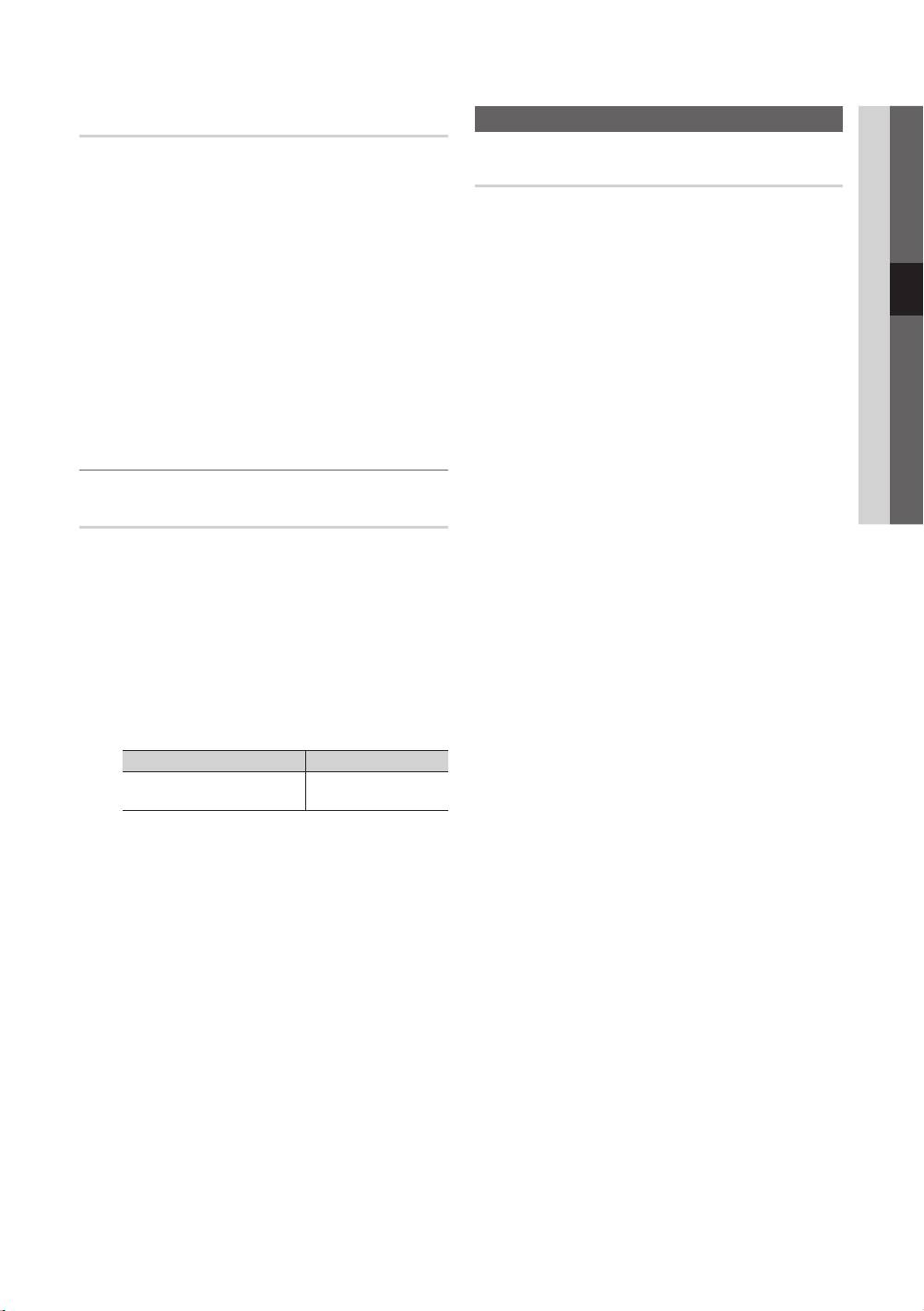
04 Разширени функции
Общ интерфейс
Меню за поддръжка
■ CI меню: То позволява на потребителя да избере от
предоставеното CAM меню. Изберете CI Меню на базата на
Самодиагностика
PC картата на менюто.
■ Инфо за приложение: Преглед на информацията за CAM,
✎
Автодиагностиката може да отнеме няколко секунди, това е
поставена в слота CI и на “CI (CI+) CARD”, поставена в CAM.
част от нормалната работа на телевизора.
Можете да поставите CAM по всяко време, независимо дали
■ Тест картина (Да / Не): Използва се за проверка на проблеми
телевизорът е включен, или изключен.
с картината.
1. Закупете модула CI CAM от най-близкия разпространител или
■ Тест звук (Да / Не): Използвайте звука на вградената
по телефона.
мелодия, за да проверите за проблеми със звука.
2. Вмъкнете здраво “CI (CI+) CARD” в CAM по посока на
✎
Ако не чувате звук от високоговорителите на
стрелката.
телевизора, преди да изпълните теста за звук, уверете
3. Поставете CAM с “CI (CI+) CARD” в слота за общ интерфейс по
се, че Избор говорител е зададено на ТВ говорител в
посока на стрелката, така че да е паралелна със слота.
менюто Звук.
4. Проверете дали виждате картина на канал с кодиран сигнал.
✎
Мелодията ще се чуе по време на теста, дори ако
Избор говорител е зададено на Външ. висок., или
звукът е изключен с натискане на бутона MUTE.
Картина в картина (КВК)
■ Информация за сигнала: (само за цифрови канали)
качеството на приемане на HDTV канали е или идеално, или
каналите не са налични. Настройте антената, за да увеличите
КВК
силата на сигнала.
Може едновременно да гледате TV тунер и един външен видео
■ Отстраняване на неизправности: Вижте това описание, ако
източник. КВК (Картина в картина) не работи в същия режим.
изглежда, че телевизорът има проблем.
✎
ЗАБЕЛЕЖКА
✎
Ако никой от тези съвети за Отстраняване на
x
За звука при КВК, вижте инструкциите в Избор звук.
неизправности на неизправности не помогне, се
свържете с центъра на Samsung за обслужване на
x
Ако изключите телевизора докато гледате в режим PIP ,
клиенти.
прозорецът PIP ще изчезне.
x
Може да забележите, че картината в прозореца на КВК
става леко неестествена, когато използвате главния
екран, за да гледате игра или караоке.
x
Настройки на КВК
Главна картина Подкартина
Компонент, HDMI1/DVI,
ТВ
HDMI2, HDMI3, PC
■ КВК (Изкл. / Вкл.): Активиране или деактивиранее функцията
PIP (КВК).
■ Канал: Избиране на канала за подекрана.
■ Размер (
/
): Избор на размер за подкартината.
■ Позиция (
/
/
/
): Избор на позиция за
подкартината.
■ Избор звук (Основ.Екран / Карт. в карт.): Можете да
избирате желания звук (Основ.Екран / Карт. в карт.) в режим
КВК.
Български
23
[PC490-XH]BN68-03141D-00L10.indb 23 2010-07-09 오전 11:44:21
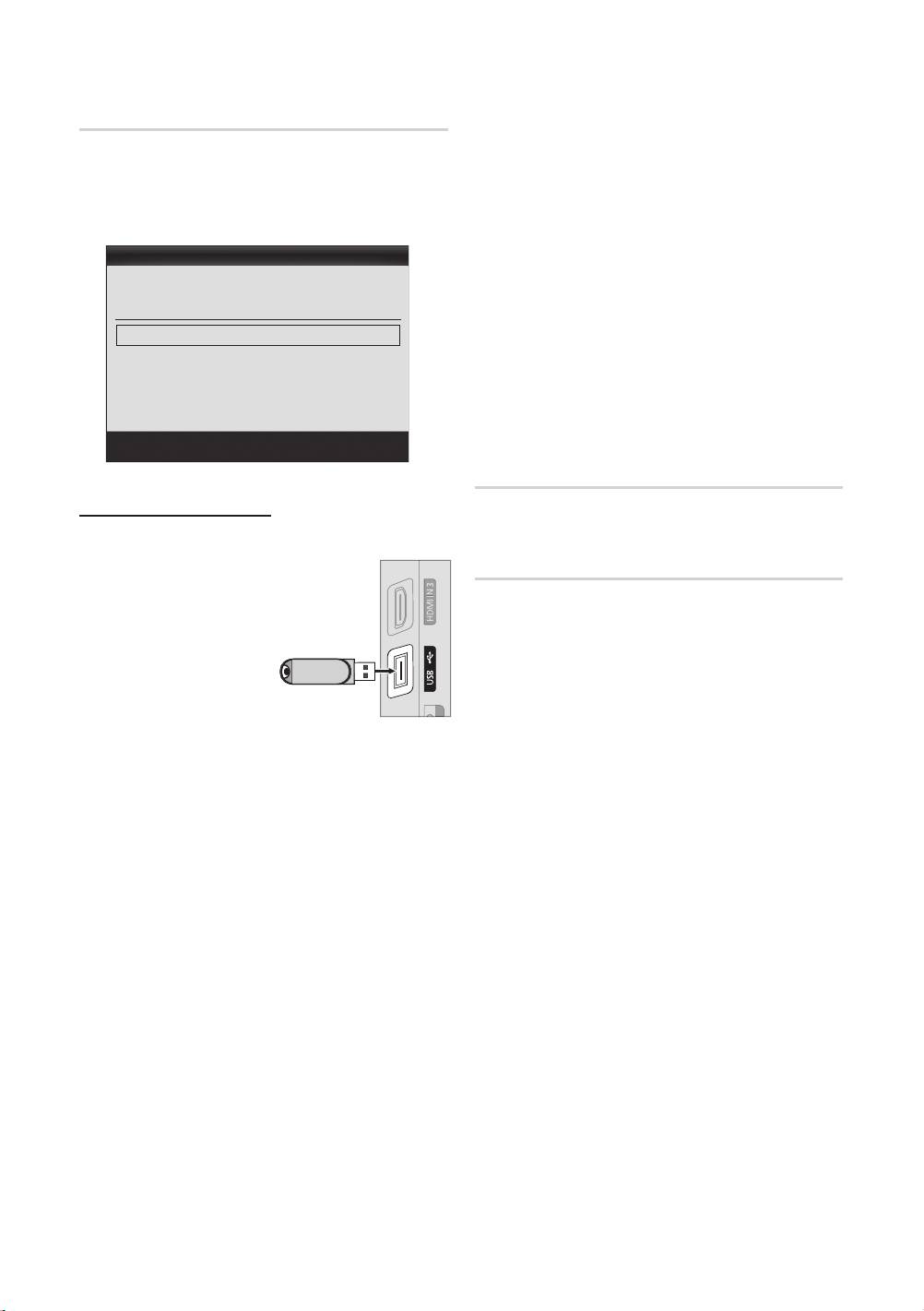
Основни функции
Надстройка на софтуера
■ С канал: Надстройка на софтуера с излъчвания сигнал.
✎
Ако тази функция се избере по време на периода
Надстройка на софтуера може да бъде извършена чрез
на прехвърляне на софтуера, тя автоматично търси
излъчвания сигнал или чрез изтегляне на най-новия фърмуер от
наличен софтуер и го изтегля.
www.samsung.com на USB устройство с памет.
Текуща версия на софтуера вече е инсталирана в телевизора.
✎
Времето за изтегляне на софтуера се определя от
състоянието на сигнала.
✎
Софтуерът е представен като “Година/Месец/Ден_Версия”.
■ Актуал. режим готовност: В избраното време се извършва
Надстройка на софтуера
автоматично ръчна надстройка. Тъй като захранването на
телевизора се включва вътрешно, екранът може да леко
Текуща версия 2010/01/18_000322
да свети за LCD продукта. Това явление може да продължи
повече от 1 час, докато приключи актуализирането на
ЧРЕЗ USB ►
софтуера.
С канал
■ Алтернативен софтуер (архивиране): Ако има версия с новия
Актуал. режим готовност : 2 ч. по-късно
фърмуер и тя влияе негативно върху работата, можете да
Алтернативен софтуер 2010/01/15_00321
смените софтуера с предишната версия.
✎
Ако софтуерът е бил сменен, се показва
съществуващият софтуер.
Премести
Вход
Връщане
Ръководство за HD свързване
Инсталиране на Най-нови версия
Ползвайте тази информация, когато свързвате външни устройства
■ ЧРЕЗ USB: Поставете USB
към телевизора.
Страничен панел на телевизора
устройство, съдържащо
файла с надстройката
Свържете се със Samsung
на фърмуера, изтеглен
от www.samsung.com, в
Прегледайте тази информация, когато телевизорът ви не работи
телевизора. Внимавайте да
правилно или когато искате да актуализирате софтуера. Можете да
не изключвате захранването
намерите информация относно нашите центрове за обслужване и
и да не изваждате USB
как да изтеглите продукти и софтуер.
устройството, докато не
завършат надстройките.
USB устройство
Телевизорът ще се изключи
и включи автоматично
след завършването на
надстройката на фърмуера. Когато софтуерът се обновява,
видео и аудио настройките, които сте направили, ще се
върнат към настройките си по подразбиране. Препоръчваме
ви да си запишете настройките, за да можете лесно да ги
възстановите след обновяване.
24
Български
[PC490-XH]BN68-03141D-00L10.indb 24 2010-07-09 오전 11:44:22
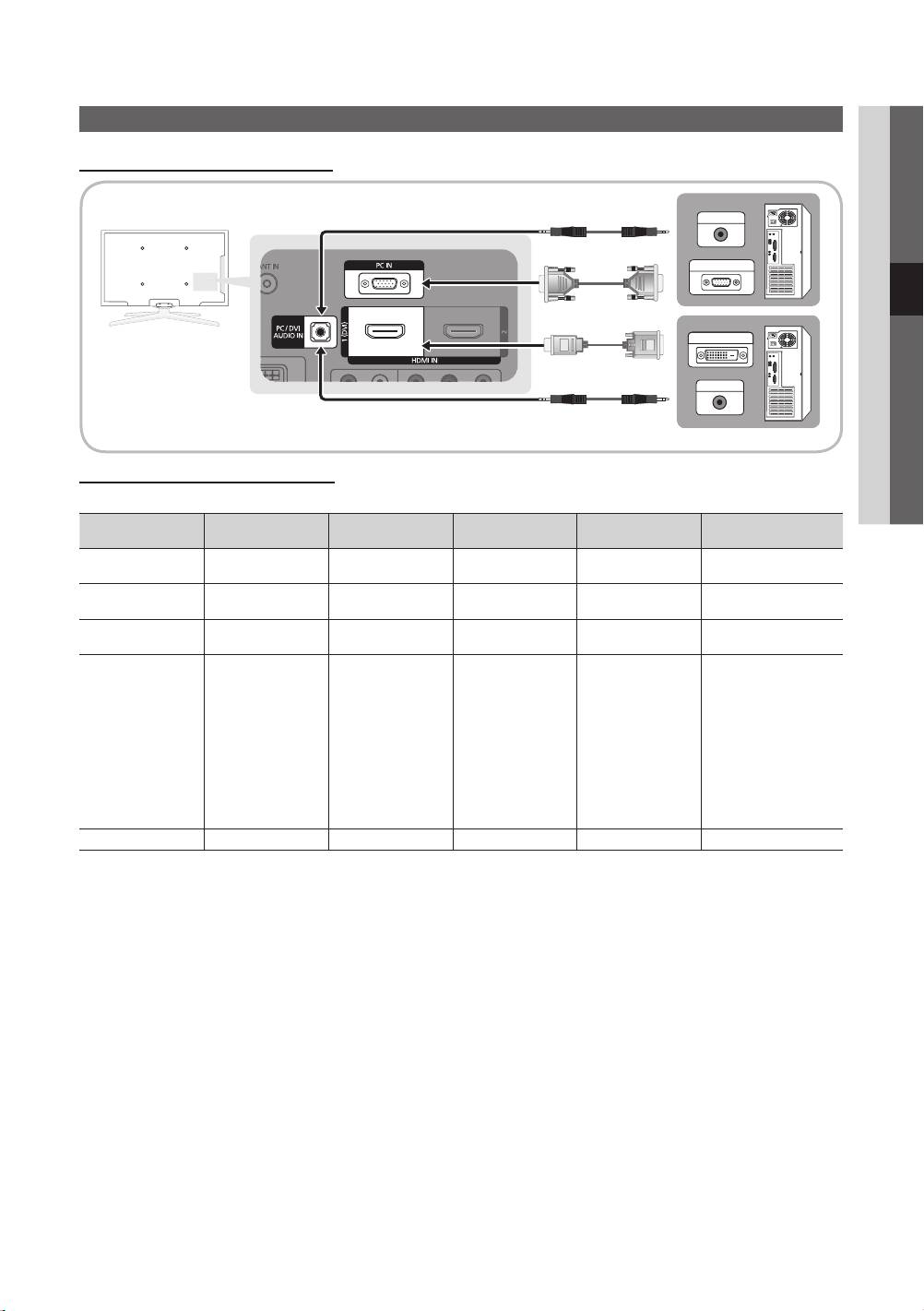
Разширени функции
04 Разширени функции
Свързване към компютър
С помощта на HDMI/DVI кабел / D-sub кабел
AUDIO OUT
PC OUT
DVI OUT
AUDIO OUT
Режими на дисплея (D-Sub и HDMI/DVI вход)
Оптимална разделителна способност : 1360 X 768 @ 60Hz
Режим
Разделителна
Хоризонтална
Вертикална честота
Пикселна тактова
Поляритет на
способност
честота (kHz)
(Hz)
честота (MHz)
синхронизацията (Х/В)
IBM
640 x 350
31,469
70,086
25,175
+/-
720 x 400
31,469
70,087
28,322
-/+
MAC
640 x 480
35,000
66,667
30,240
-/-
832 x 624
49,726
74,551
57,284
-/-
VESA CVT
720 x 576
35,910
59,950
32,750
-/+
1280 x 720
56,456
74,777
95,750
-/+
640 x 480
31,469
59,940
25,175
-/-
640 x 480
37,500
75,000
31,500
-/-
640 x 480
37,861
72,809
31,500
-/-
800 x 600
37,879
60,317
40,000
+/+
800 x 600
46,875
75,000
49,500
+/+
VESA DMT
800 x 600
48,077
72,188
50,000
+/+
1024 x 768
48,363
60,004
65,000
-/-
1024 x 768
56,476
70,069
75,000
-/-
1024 x 768
60,023
75,029
78,750
+/+
1280 x 720
45,000
60,000
74,250
+/+
1360 x 768
47,712
60,015
85,500
+/+
VESA GTF
1280 x 720 52,500 70,000 89,040 -/+
✎
ЗАБЕЛЕЖКА
x
За свързване с HDMI/DVI кабел, трябва да използвате гнездото HDMI IN 1(DVI).
x
Презредов режим не се поддържа.
x
Апаратът може да показва аномалии, ако се избере нестандартен видео формат.
x
Поддържат се отделни режими и композитен режим. SOG (Sync On Green) не се поддържа.
Български
25
[PC490-XH]BN68-03141D-00L10.indb 25 2010-07-09 오전 11:44:24
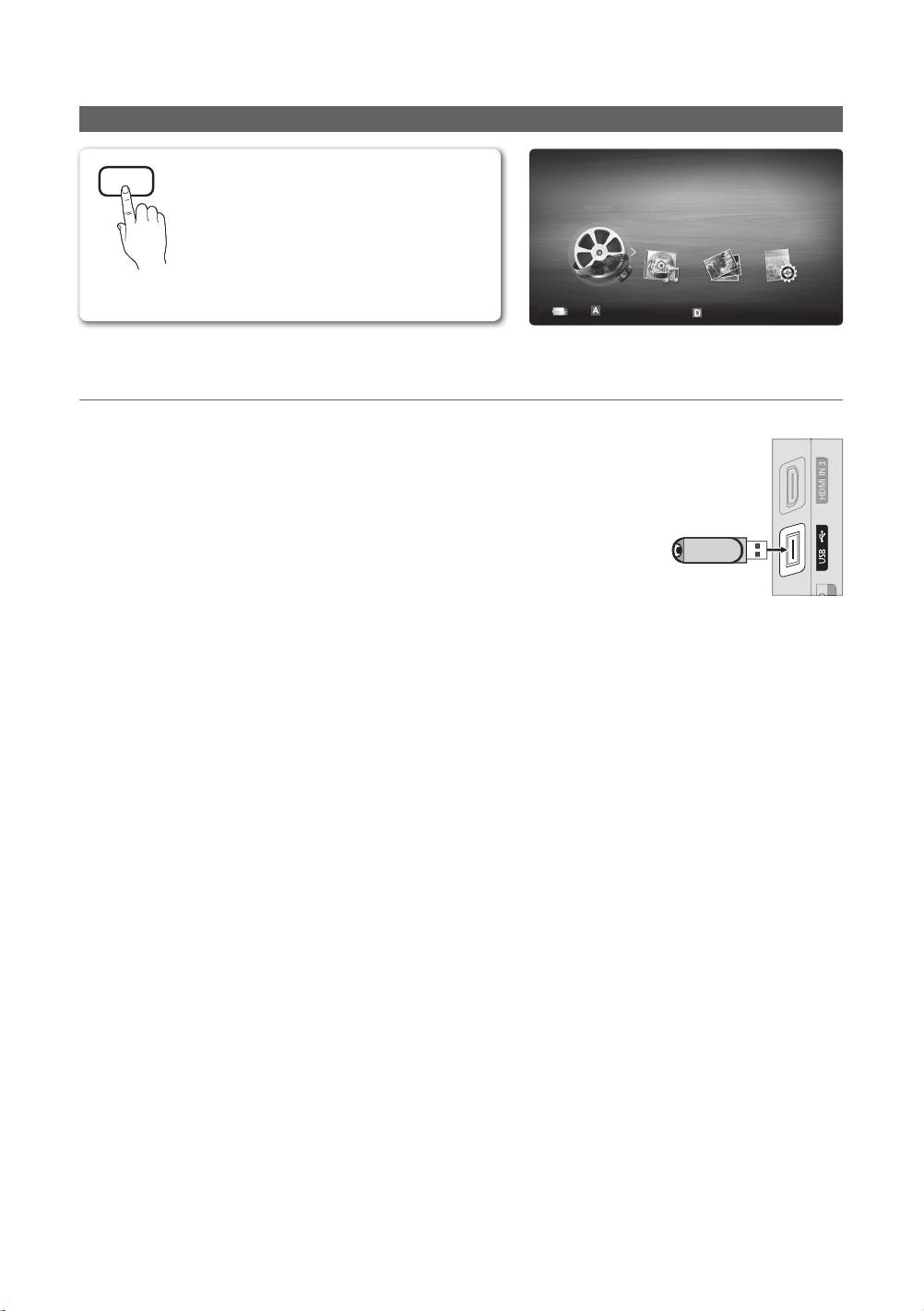
Разширени функции
Media Play
Радвайте се на снимки, музикални и/или филмови
MEDIA.P
файлове, съхранени на USB устройство от клас Mass
Storage Class (MSC).
Свързване на USB устройство
1. Включете телевизора.
Страничен панел на телевизора
2. Свържете USB устройство, съдържащо записи от телевизора, снимки, музика и/или
филми към порта USB на гърба или отстрани на телевизора.
3. Когато към телевизора се свърже USB устройство, се появява изскачащ прозорец. След
това можете да изберете Media Play.
USB устройство
✎
Може да не работи правилно с нелицензирани мултимедийни файлове.
✎
Списък на нещата, които трябва да се знаят, преди да използвате Media Play (USB)
x
Не се поддържа протокол MTP (Media Transfer Protocol).
x
Файловата система поддържа FAT16, FAT32 и NTFS.
x
Определени видове USB цифрови камери и аудио устройства може да не са съвместими с този телевизор.
x
Media Play поддържа само устройства от класа USB Mass Storage Class (MSC) (USB хранилища на данни). MSC е устройство с
външна памет с възможност само за групово пренасяне на данните. Примери за MSC устройства са пръстови устройства, четци
на флаш карти и USB твърд диск (USB концентратор не се поддържа). Устройствата следва да се свързват директно с USB порта
на телевизора.
x
Преди да свържете вашето устройство към телевизора, направете резервни копия на файловете си, за да ги предпазите от
повреда или загуба на данни. SAMSUNG не носи отговорност за повреждане и загубване на данни.
x
Свържете USB твърд диск към специалния порт, порт USB.
x
Не изключвайте USB устройството, докато се зарежда.
x
Колкото по-висока е разделителната способност на дадено изображение, толкова повече време е необходимо, за да се покаже
на екрана.
x
Максимално поддържаната разделителна способност за JPEG файлове е 15 360 X 8 640 пиксела.
x
При неподдържани или повредени файлове се показва съобщение “Неподдържан файлов формат”.
x
Ако файловете се сортират от Основен изглед, до 1000 файла могат да бъдат показани в една папка.
x
MP3 файлове с DRM, които са изтеглени от платен сайт, не могат да се използват. Права върху електронно съдържание (DRM) е
технология, която поддържа създаването на съдържание, разпространението и управлението му по интегриран и изчерпателен
начин, включително защита на правата и интересите на доставчиците на съдържанието, предотвратяването на нелегалното
копиране, както и управлението на договори и споразумения.
x
Ако са свързани повече от 2 PTP устройства, можете да използвате само едно от тях в момента.
x
Ако са свързани повече от две MSC устройства, възможно е някои от тях да не бъдат разпознати. Възможно е да не се
поддържа USB устройство, което изисква мощно захранване (повече от 500 mA или 5 V).
26
Български
SUM
MediaPlay
Видео
Смяна на у-во
Покажи у-ва
Вход
Връщане
[PC490-XH]BN68-03141D-00L10.indb 26 2010-07-09 오전 11:44:25
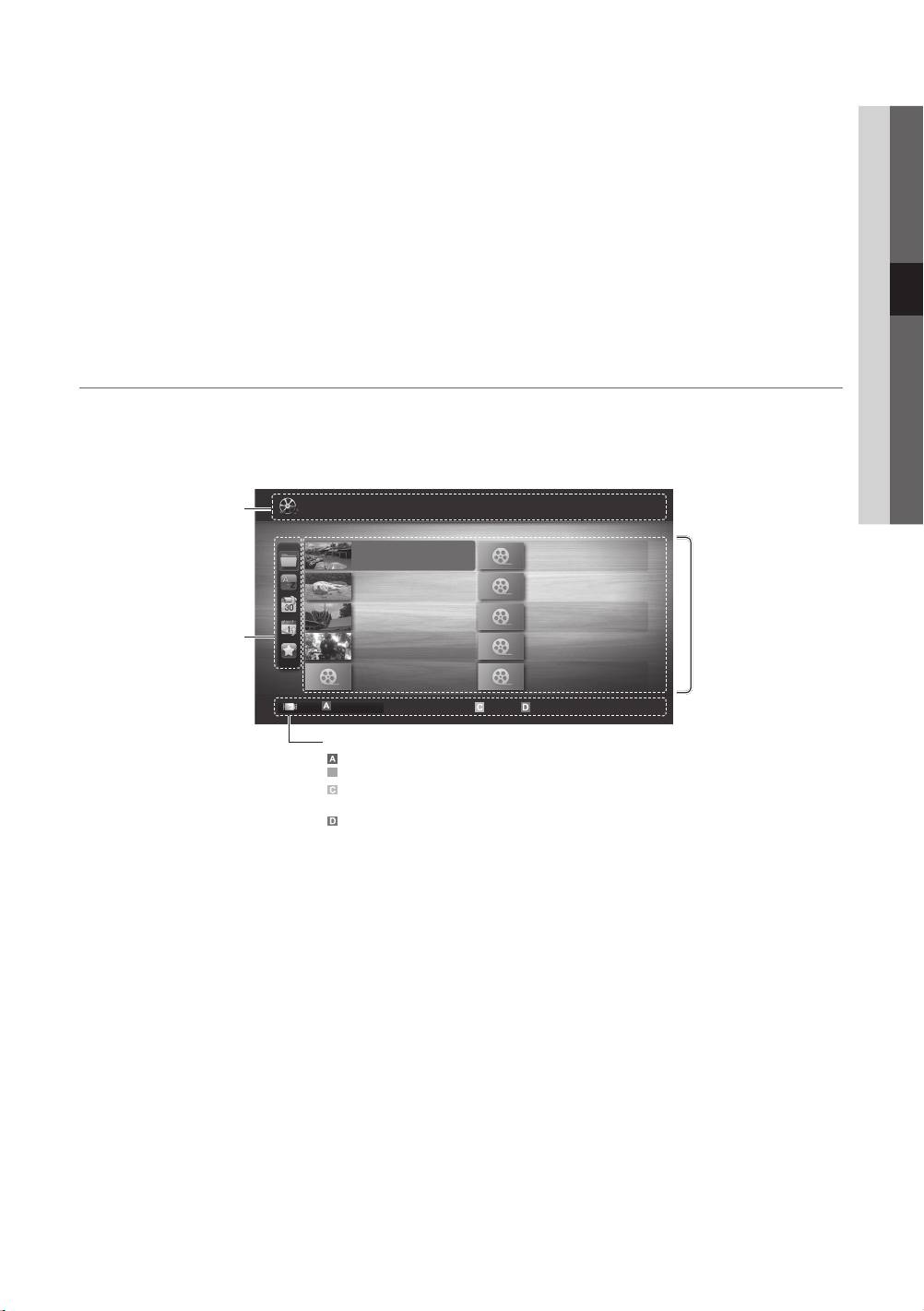
x
Ако, докато свързвате или използвате USB устройството, се появи настоятелно предупредително съобщение, устройството може
04 Разширени функции
да не се разпознае или да е неизправно.
x
Ако към телевизора няма входни данни в продължение на интервала от време, зададен в Време авто защита, ще се активира
скрийнсейвърът.
x
Режимът за икономия на енергия на някои външни устройства с хард диск може да бъде пуснат автоматично при свързването
към телевизора.
x
Ако се използва удължител на USB кабел, USB устройството може да не бъде разпознато или файловете на устройството може
да не бъдат прочетени.
x
Ако USB устройство, свързано към телевизора, не е разпознато, списъкът на файловете на устройството е повреден или файл от
списъка не се възпроизвежда, свържете USB устройството към компютър, форматирайте устройството и проверете връзката.
x
Ако изтрит от компютъра файл все още се открива при изпълнение на Media Play, използвайте “Изпразване на кошчето” на
компютъра за постоянно изтриване на файла.
Екранен дисплей
Отидете до желания файл с помощта на бутоните нагоре/надолу/наляво/надясно и след това натиснете бутона ENTER
или
(Възпоизвеждане). Файлът се възпроизвежда.
✎
Поддържа Покажи у-ва и Домашен в началната страница на Media Play.
Информация:
/Movie 01.avi 1/1
Можете да установите името на
избрания файл и броя файлове
и страници.
Movie 01.avi
Movie 02.avi
Jan.10.2010
Jan.10.2010
Movie 03.avi
Movie 04.avi
Jan.10.2010
Jan.10.2010
Movie 05.avi
Movie 06.avi
Jan.10.2010
Jan.10.2010
Раздел за сортиране на списъци:
Movie 07.avi
Movie 08.avi
Показва критерия за сортиране.
Jan.10.2010
Jan.10.2010
✎
Критерият за сортиране
Movie 09.avi
Movie 10.avi
Jan.10.2010
Jan.10.2010
може да бъде различен,
в зависимост от
SUM
Избор Сортиране
Инструменти
съдържанието.
Работни бутони
Червен (Смяна на у-во): Избира свързано устройство.
Български
27
B
Видео
Страница
Раздел на списъка с файлове:
Можете да потвърждавате
файловете и групите,
сортирани по всяка
категория.
Смяна на у-во
Зелен(Предпочитание): Задава файловите предпочитания. (не се поддържа в основния изглед)
Жълт (Избор): Избира множество файлове от списъка с файлове. Избраните файлове се маркират със
символ
Син (Сортиране): Избира списъка на сортиране.
Инструменти: Показва менюто с опции.
✎
С бутона
(REW) или
(FF) с файлове може да бъде преместен на следващата или на
предходната страница.
[PC490-XH]BN68-03141D-00L10.indb 27 2010-07-09 오전 11:44:26
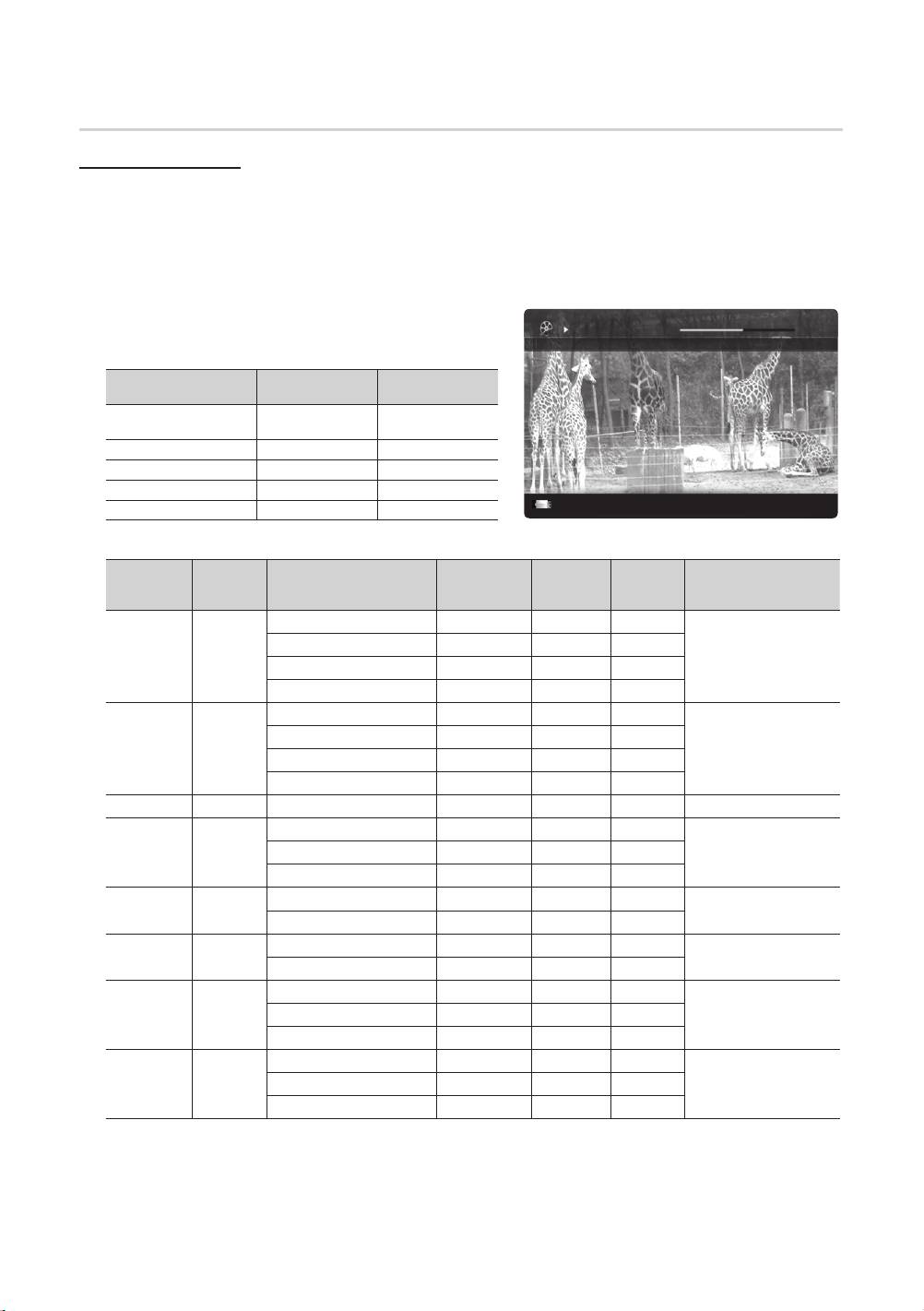
Разширени функции
Видео
Възпроизвеждане на Видео
1. Натиснете бутона ◄ или ►, за да изберете Видео, след това натиснете бутона ENTER
в менюто Media Play.
2. Натискайте бутони ◄/►/▲/▼, за да изберете желания файл от списъка с файлове.
3. Натиснете бутона ENTER
или
(Play).
– Избраният файл се показва най-отгоре с продължителността му.
– Ако информацията за времето на видеото не е налична, лентите за напредък и време за изпълнение не се покават.
– По време на изпълнение на видеоклипа може да търсите с бутоните ◄ и ►.
✎
В този режим може да се радвате на клипове от дадена игра, но не
може да играете самата игра.
y Поддържани формати субтитри
Име Файлово
Формат
разширение
MPEG-4 базиран на
.ttxt XML
времето текст
SAMI .smi HTML
SubRip .srt базиран на стринг
SubViewer .sub базиран на стринг
Micro DVD .sub или .txt базиран на стринг
y Поддържани видео формати
Файлово
Побитова
разширение
Контейнер Video Codec
Разделителна
Скорост на
способност
кадри (fps)
скорост
Audio Codec
(Mbps)
Divx 3.11 / 4.x / 5.1 / 6.0 1920x1080 6 ~ 30 8
*.avi
AVI
XviD 1920x1080 6 ~ 30 8
MP3 / AC3 / LPCM /
*.mkv
MKV
H.264 BP/MP/HP 1920x1080 6 ~ 30 25
ADPCM / DTS Core
MPEG4 SP / ASP 1920x1080 6 ~ 30 8
Divx 3.11 / 4.x / 5.1 / 6.0 1920x1080 6 ~ 30 8
XviD 1920x1080 6 ~ 30 8
*.asf ASF
MP3 / AC3 / LPCM /
H.264 BP/MP/HP 1920x1080 6 ~ 30 25
ADPCM / WMA
MPEG4 SP / ASP 1920x1080 6 ~ 30 8
*.wmv ASF Window Media Video v9 1920x1080 6 ~ 30 25 WMA
H.264 BP/MP/HP 1920x1080 6 ~ 30 25
*.mp4 MP4
MPEG4 SP / ASP 1920x1080 6 ~ 30 8
MP3 / ADPCM / AAC
XVID 1920x1080 6 ~ 30 8
H.264 BP/MP/HP 1920x1080 6 ~ 30 25
*.3gp 3GPP
ADPCM / AAC / HE-AAC
MPEG4 SP / ASP 1920x1080 6 ~ 30 8
MPEG1 1920x1080 24 / 25 / 30 30
*.vro
VRO
VOB
AC3 / MPEG / LPCM
MPEG2 1920x1080 24 / 25 / 30 30
MPEG1 1920x1080 24 / 25 / 30 30
*.mpg
*.mpeg
PS
AC3 / MPEG / LPCM / AACMPEG2 1920x1080 24 / 25 / 30 30
H.264 1920x1080 6 ~ 30 25
*.ts
MPEG2 1920x1080 24 / 25 / 30 30
*.tp
TS
H.264 1920x1080 6 ~ 30 25
AC3 / AAC / MP3 / DD+ /
*.trp
HE-AAC
VC1 1920x1080 6 ~ 30 25
28
Български
00:04:03 / 00:07:38 1/1
Movie 01.avi
SUM
Пауза
Скок
Инструменти
Връщане
[PC490-XH]BN68-03141D-00L10.indb 28 2010-07-09 오전 11:44:29
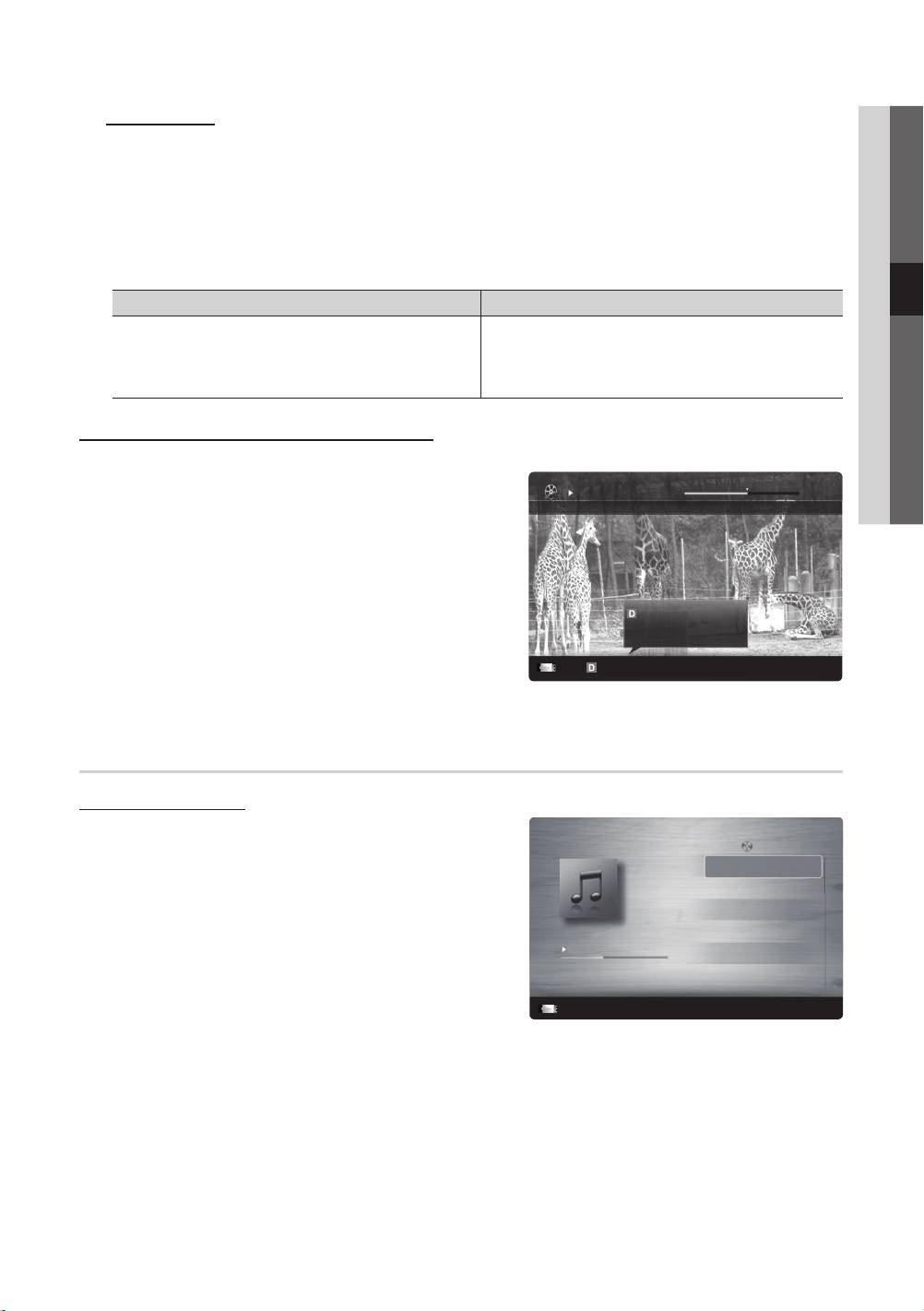
Други ограничения
04 Разширени функции
✎
ЗАБЕЛЕЖКА
x
Ако има проблеми със съдържанието на кодек, този кодек не се поддържа.
x
Ако информацията за даден контейнер не е правилна и файлът е грешен, контейнерът няма да може да се възпроизведе
правилно.
x
Звукът или видеото може да не работят, ако съдържанието има стандартна побитова скорост/скорост на кадри над
съвместимата в кадри/сек (fps), посочена в таблицата по-горе.
x
Ако таблицата на индекса е грешна, функцията Търсене (Прескачане) не се поддържа.
Видео декодер Аудио декодер
• Поддържа до H.264, Ниво 4.1
• Поддържа до WMA 7, 8, 9, STD
• H.264 FMO / ASO / RS, VC1 SP / MP / AP L4 и AVCHD не се
• WMA 9 PRO не поддържа многоканално аудио от повече от 2
поддържат.
канала, нито аудио без загуби.
• GMC не се поддържа.
• WMA честота на семплиране 22050Hz моно не се поддържа.
• H.263 не се поддържа.
Непрекъснато възпроизвеждане на филм (Възобнови възпр.)
Ако излезете от функцията за възпроизвеждане на видео, филмът може да бъде възпроизведен по-късно от мястото, където е бил спрян.
1. Изберете файл с филм, който искате да възпроизвеждате
непрекъснато, като натиснете бутона ◄ или ►, за да го изберете от
списъка с избрани файлове.
2. Натиснете бутона
(Възпроизвеждане) / ENTER
.
3. Изберете Прод. изпълнение (Възобновяване на възпроизвеждането)
чрез натискане на синия бутон. Филмът ще започне да се
възпроизвежда от мястото, където възпроизвеждането му е било
спряно.
✎
При подновяване на възпроизвеждането синият бутон е
наличен.
✎
Ако функцията Помощ прод. изп. филм е зададена на Вкл. в
менюто Настройки, ще се появи изскачащо съобщение, когато
възобновите възпроизвеждането на файл с филм.
Музикален
Възпроизвеждане на музика
1. Натиснете бутона ◄ или ►, за да изберете Музикален, след това
натиснете бутона ENTER
в менюто Media Play.
2. Натискайте бутони ◄/►/▲/▼, за да изберете желания файл от
списъка с файлове.
3. Натиснете бутона ENTER
или
(Play).
– По време на изпълнение на музика може да търсите с бутоните
◄ и ►.
– Бутоните
(REW) и
(FF) не действат по време на
възпроизвеждане.
✎
Показва само файлове с разширение MP3 и PCM. Други файлови
разширения не се показват, дори ако са съхранени на същото USB
устройство.
✎
Ако звукът е странен при възпроизвеждане на MP3 файлове,
настройте Еквилайзер в менюто Звук. (Премодулиран MP3 файл
може да причини проблеми в звука.)
Български
29
3/15
I Love You
I Love you
Jhon
Jhon
1st Album
Music 1
Pop
No Singer
2010
Music 2
4.2MB
No Singer
Music 3
No Singer
01:10 / 04:02
Music 4
No Singer
Music 5
No Singer
SUM
Списък
Пауза
Скок
Инструменти
Връщане
00:04:03 / 00:07:38 1/1
Movie 01.avi
SUM
Прод. изпълнение
Подновяване на изпълнение от
последно гледана сцена..
Прод. изпълнение
Пауза
Скок
Инструменти
Връщане
[PC490-XH]BN68-03141D-00L10.indb 29 2010-07-09 오전 11:44:32
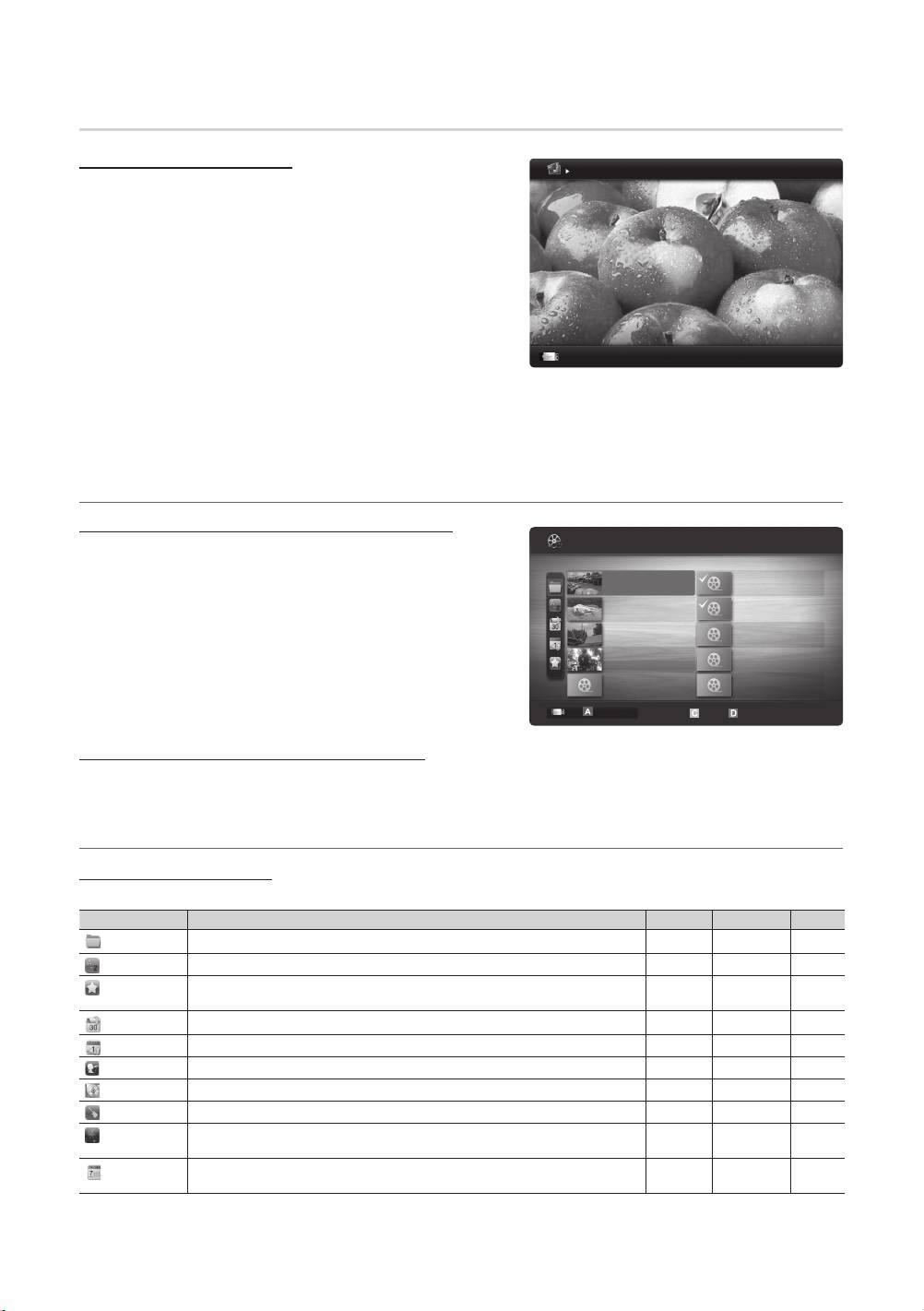
Разширени функции
Снимки
Показване на снимка (или слайдшоу)
1. Натиснете бутона ◄ или ► за да изберете Снимки, след това
натиснете бутона ENTER
в менюто Media Play.
2. Натискайте бутони ◄/►/▲/▼, за да изберете желания файл от
списъка с файлове.
3. Натиснете бутона ENTER
или
(Play).
– Докато се вижда списък със снимки, натиснете бутона
(Възпроизвеждане) / ENTER
на дистанционното управление, за
да започне слайдшоуто.
– За слайдшоуто ще бъдат използвани всички файлове от списъка с
избрани файлове.
– По време на слайдшоуто файловете се показват поред, считано от текущо показвания файл.
✎
По време на слайдшоуто може да бъдат изпълнявани автоматично музикални файлове, ако опцията Фонова музика е зададена на
Вкл..
✎
BGM режим не може да се промени, докато BGM не завърши зареждането.
Възпроизвеждане на множество файлове
Възпроизвеждане на избраните видео/музикални/фото файлове
1. Натиснете жълтия бутон в списъка с файлове, за да изберете желания
файл.
2. Повторете горните действия, за да изберете няколко файла.
✎
ЗАБЕЛЕЖКА
x
Знакът
се появява отляво на избраните файлове.
x
За да отмените даден избор, натиснете отново жълтия бутон.
x
За да откажете избора на всички избрани файлове, натиснете
бутона TOOLS и изберете Демаркиране всички.
3. Натиснете бутона TOOLS и изберете Възпр. избраното съдърж..
Възпроизвеждане на група видео/музикални/фото файлове
1. Докато се показва списъкът с файловете, отидете до някой файл в желаната група.
2. Натиснете бутона TOOLS и изберете Изпълнение група.
Допълнителна функция на Media Play
Сортиране на списъка с файлове
Натиснете синия бутон в списъка с файлове, за да сортирате файловете.
Категория
Операции Видео Музикален Снимки
Осн. изглед
Показва цялата папка. Може да видите снимката, като изберете папката.
Заглав.
Сортира и показва заглавието на файловете по символ/номер/азбучен/специален ред.
Предпочитание
Сортира и показва файловете по предпочитание. Можете да променяте предпочитанията си
за файловете в списъка с файлове с помощта на зеления бутон.
Най-късна дата
Сортира и показва файловете по последна дата.
Най-ранна дата
Сортира и показва файловете по най-ранна дата.
Изпълн.
Сортира и показва файловете по азбучен ред на изпълнителите
Албум
Сортира музикалните файлове по албум в азбучен ред.
Жанр
Сортира музикалните файлове по жанр.
Настроение
Сортира музикалните файлове по настроение. Може да променяте информацията за
настроение на музиката.
Ежемес.
Сортира и показва фото файловете по месец. Сортирането се извършва само по месец (от
януари до декември), независимо от годината.
30
Български
Image1024.jpg 1024x768 2010/2/1 3/15
SUM
Нормална
Пауза
Предишен/следващ
Инструменти
Връщане
/Movie 01.avi
1/1
Movie 01.avi
Movie 02.avi
Jan.10.2010
Jan.10.2010
Movie 03.avi
Movie 04.avi
Jan.10.2010
Jan.10.2010
Movie 05.avi
Movie 06.avi
Jan.10.2010
Jan.10.2010
Movie 07.avi
Movie 08.avi
Jan.10.2010
Jan.10.2010
Movie 09.avi
Movie 10.avi
Jan.10.2010
Jan.10.2010
SUM
Видео
Избр. 2 файла
Страница
Смяна на у-во
Избор Сортиране
Инструменти
[PC490-XH]BN68-03141D-00L10.indb 30 2010-07-09 오전 11:44:35
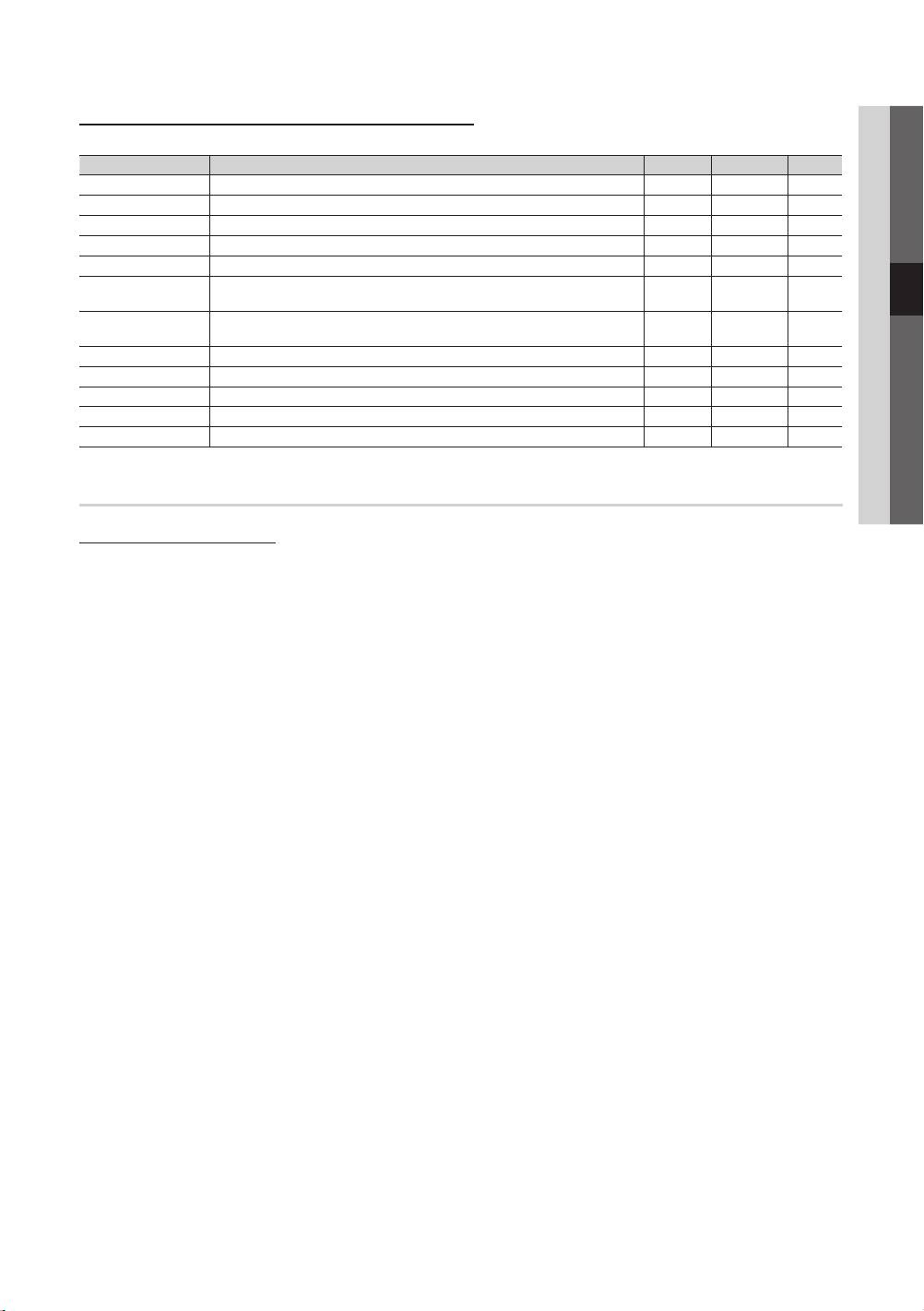
Меню с опции за възпроизвеждане на видеоклипове/музика/снимки
04 Разширени функции
По време на възпроизвеждане на файл натиснете бутона TOOLS.
Категория
Операции Видео Музикален Снимки
Заглавие Можете да преминете директно към друг файл.
Режим повтаряне Можете да възпроизвеждате филмови и музикални файлове с повторение.
Размер картина Можете да настройвате размера на картината по предпочитание.
Настройка картина Можете да регулирате настройката на картината. (стр. 14 ~ 19)
Настройка звук Можете да регулирате настройката на звука. (стр. 19, 20)
Настройка за субтитри Можете да възпроизвеждате видео файлове със субтитри. Тази функция работи само
ако субтитрите са със същото име на файл, както и видео файлът.
Стоп слайдшоу/
Може да започвате или да спирате слайдшоу.
Старт слайдшоу
Скорост слайдшоу Можете да избирате скоростта на слайдшоуто по време на слайдшоу.
Фонова музика Може да задавате и избирате фоновата музика по време на гледане на слайдшоу.
Увеличение Можете да увеличавате изображения в режим на цял екран.
Върти Можете да завъртате изображения в режим на цял екран.
Информация Можете да видите подробна информация за възпроизвеждания файл.
Настройки
Използване на менюто Настройка
■ Помощ прод. изп. филм (Възобнови възпр.) (Вкл. / Изкл.): Изберете, за да се показва изскачащо помощно съобщение при
възпроизвеждане на филм без прекъсване.
■ Получаване DivX® VOD регистрационен код: Показва разрешения код за регистрация за телевизора. Ако се свържете с уеб сайта
на DivX и въведете код за регистрация в личен акаунт, можете да изтеглите VOD регистрационен файл. Ако възпроизведете VOD
регистрационния файл с Media Play, регистрацията е завършена.
✎
За повече информация относно DivX® VOD, посетете www.DivX.com.
■ Получаване на DivX® VOD деактивиращ код: Когато DivX® VOD не е регистрирано, се показва кодът за деактивиране на
регистрацията. Ако изпълните тази функция, когато DivX® VOD е регистриран, текущата регистрация на DivX® VOD се деактивира.
■ Информация: Изберете, за да виждате информация за свързаното устройство.
Български
31
[PC490-XH]BN68-03141D-00L10.indb 31 2010-07-09 오전 11:44:36
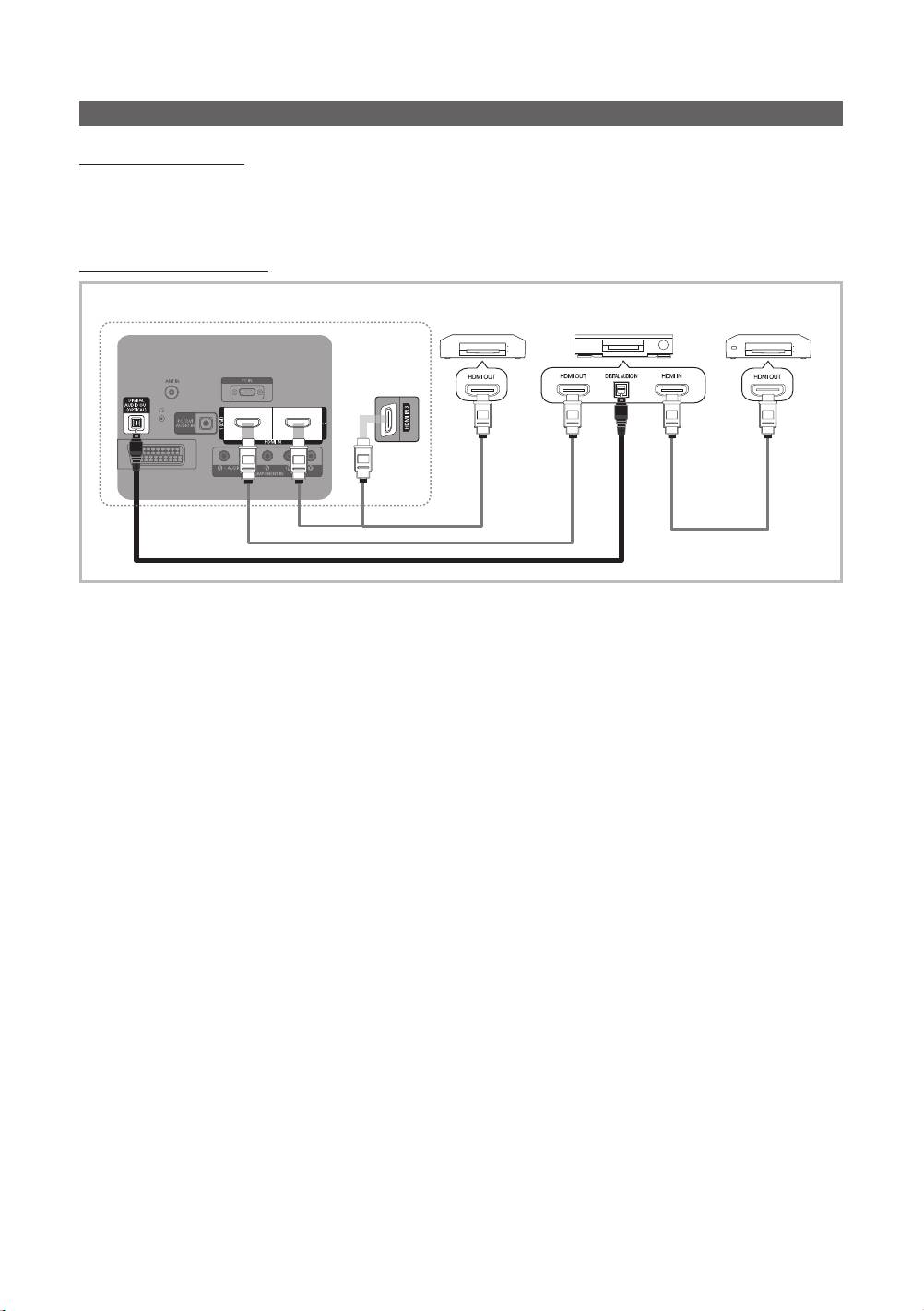
Разширени функции
Anynet+
Какво е Anynet+?
Anynet+ е функция, която ви дава възможност да управлявате всички свързани устройства на Samsung, които поддържат Anynet+, с
вашето телевизионно дистанционно управление Samsung. Системата Anynet+ може да се използва само с устройства на Samsung, които
разполагат с функцията Anynet+. За да се уверите, че вашето устройство на Samsung разполага с тази функция, проверете дали върху него
има лого на Anynet+.
За свързване към домашно кино
ТВ
Anynet+
Anynet+
устройство 1,2
Домашно кино
устройство 3
HDMI Кабел
HDMI Кабел
HDMI Кабел
Оптичен кабел
1. Свържете гнездото HDMI IN (1(DVI), 2 или 3) на телевизора и гнездото HDMI OUT на съответното Anynet+ устройство чрез HDMI
кабела.
2. Свържете гнездото HDMI IN на домашното кино и HDMI OUT на съответното Anynet+ устройство с HDMI кабела.
✎
ЗАБЕЛЕЖКА
x
Свържете оптичния кабел между гнездото DIGITAL AUDIO OUT (OPTICAL) на вашия телевизор и цифровото аудио входящо
гнездо на домашното кино.
x
При следване на горните стъпки за свързване, оптичният жак извежда само 2-канално аудио. Ще чувате звук само от предните
ляв и десен говорители на домашното кино и от събуфъра. Ако искате да слушате 5.1-канално аудио, свържете гнездото
DIGITAL AUDIO OUT (OPTICAL) на DVD плейъра/сателитната кутия (напр. устройство Anynet 1 или 2) директно към усилвателя
или системата за домашно кино, а не към телевизора.
x
Свържете само една система за домашно кино.
x
Не можете да свързвате устройство Anynet+ с HDMI кабел. Някои HDMI кабели може и да не поддържат Anynet+ функциите.
x
Anynet+ работи, когато AV устройството, поддържащо Anynet+ е в режим на готовност или включено.
x
Anynet+ поддържа общо до 12 AV устройства. Обърнете внимание, че може да свържете до 3 устройства от един тип.
32
Български
[PC490-XH]BN68-03141D-00L10.indb 32 2010-07-09 오전 11:44:37

